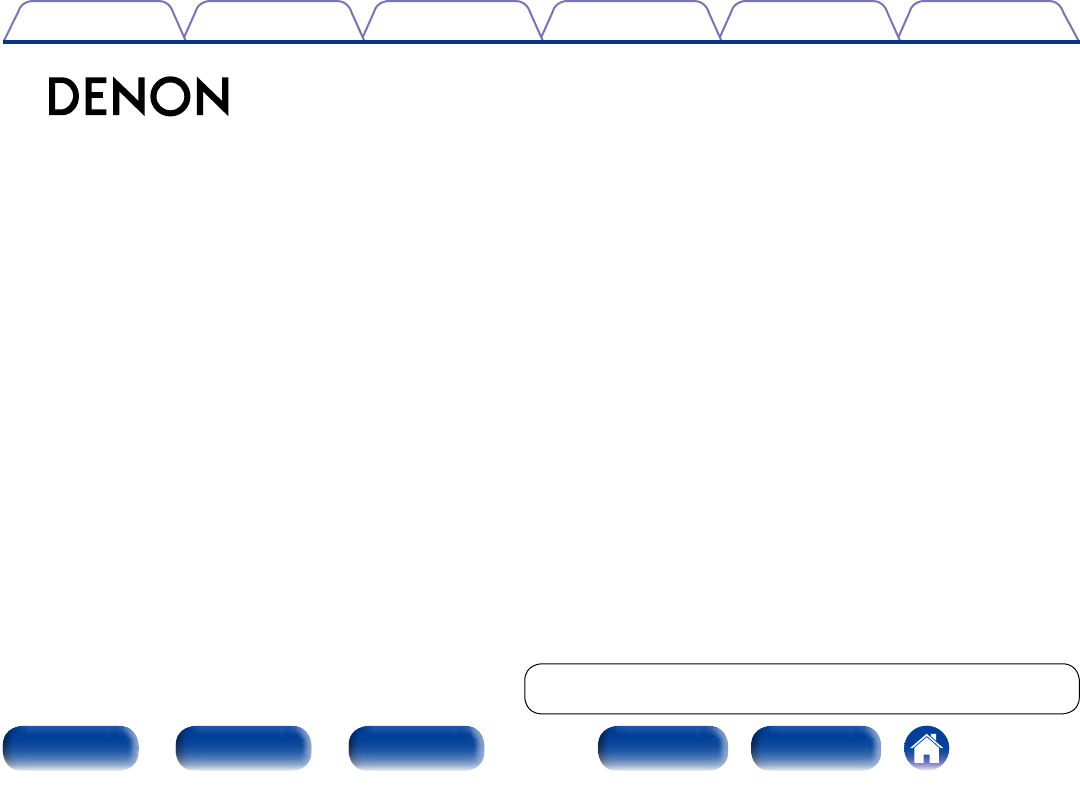Contenu Connexions Lecture Réglages Conseils Annexe AVR-X2000 AMPLI-TUNER AUDIO/VIDÉO RÉSEAU Manuel de l’Utilisateur Vous pouvez imprimer plus d’une page d’un PDF sur une seule feuille de papier.
Contenu Connexions Lecture Réglages Conseils Annexe Contenu Connexion d’un iPod ou d’un dispositif mémoire USB sur le port USB···················································· 36 Connexion d’une antenne FM/AM············································ 38 Connexion à un réseau domestique (LAN)····························· 40 Connexion d’un dispositif de commande externe················ 41 Accessoires························································································· 6 Insert
Contenu Connexions Lecture Réglages Écoute de diffusion FM/AM························································ 53 Écoute des radio Internet SiriusXM················································ 79 Déconnexion··················································································· 81 Écoute de Spotify··········································································· 82 Écoute de Spotify············································································ 82 Ajout de
Contenu Connexions Lecture Réglages Sélection d’un mode d’écoute···················································· 99 Niveau de dialogue········································································ 127 Niveau sub.··················································································· 127 Paramètres surr.
Contenu Connexions Lecture Réglages Affectation des Amplis·································································· 155 Config.
Contenu Connexions Lecture Réglages Conseils Annexe Nous vous remercions d’avoir acquis cet appareil Denon. Afin d’assurer son bon fonctionnement, veuillez lire attentivement ce manuel de l’utilisateur avant d’utiliser l’appareil. Après avoir lu le manuel, veuillez le conserver pour toute référence future. Accessoires Assurez-vous que les articles suivants sont fournis avec l’appareil.
Contenu Connexions Lecture Réglages Insertion des piles Conseils Portée de la télécommande Pointez la télécommande vers le capteur de télécommande de l’unité. q Déplacez le couvercle arrière dans la direction de la flèche et retirez-le. Environ 23 ft/7 m 30° 30° w Insérez correctement les deux piles comme indiqué par les marques q et w situées dans le compartiment des piles. R03/AAA e Remettez le couvercle en place.
Contenu Connexions Lecture Réglages Conseils Annexe Caractéristiques • Compatible avec “Denon Remote App” pour effectuer les opérations de base de l’appareil avec un iPad, iPhonez ou Android smartphone “Denon Remote App” est un logiciel d’application qui vous permet d’effectuer des opérations de base avec un iPad, iPhone, Android smartphone ou une tablette Android, telles que la mise en marche ou l’arrêt de l’appareil, le contrôle du volume et la commutation de la source.
Contenu Connexions Lecture Réglages Conseils Annexe Fonctionnement aisé • Lecture directe pour iPod et iPhone via USB (vpage 36) Les données de musique provenant d’un iPod ou iPhone peuvent être lues en connectant le câble USB fourni avec l’iPod via le port USB de cet appareil, ce qui permet aussi de commander l’iPod avec la télécommande fournie avec cet appareil. • Audio dans plusieurs pièces Écoutez la même musique simultanément sur votre système Home Cinema et dans une autre pièce (vpage 98).
Contenu Connexions Lecture Réglages Conseils Annexe Nomenclature et fonctions Panneau avant Q0 o i Q1 q Panneau avant w Q2 Q3 Q4 e Affichage u Q5 Q6 r Panneau arrière 10 t Télécommande y Index
Contenu Q0 Connexions o Lecture i Réglages Conseils Annexe r Borne AUX-HDMI u Utilisée pour connecter des dispositifs, tels que des caméscopes et des consoles de jeux (vpage 35). t Port USB Utilisé pour connecter des dispositifs de stockages USB (tels que des dispositifs mémoire USB) et le câble USB fourni avec l’iPod (vpage 36). Q1 y Prise SETUP MIC Utilisée pour connecter le microphone de mesures et de configuration fourni (vpage 149).
Contenu Connexions Q2 Q3Q4 Q5 Lecture Réglages Conseils Q6 Q2 Touche ZONE2 ON/OFF Elle permet de mettre sous/hors tension l’alimentation de ZONE2 (vpage 117). Q3 Touche ZONE2 SOURCE Elle permet de sélectionner la source d’entrée pour ZONE2 (vpage 117). Q4 Touche DIMMER Chaque fois que vous appuyez sur cette touche, la luminosité de l’affichage change (vpage 167).
Contenu Connexions Lecture Réglages Conseils Annexe Affichage Q2 Q1 Q0 o i u q y t r w e q Affichage des informations u Témoin de minuterie w Témoins de signal d’entrée e Témoins MULTI ZONE i Témoins de mode de réception du tuner Le nom de la source d’entrée, le mode audio, les valeurs des réglages et d’autres informations sont affichés ici. Ce témoin s’allume lorsque le mode de veille a été sélectionné (vpage 111).
Contenu Q2 Connexions Lecture Réglages Conseils Q1 Q0 Q0 Témoin du décodeur Ces témoins s’allument lorsque des signaux Dolby ou DTS sont émis ou lorsque le décodeur Dolby ou DTS est sous tension. Q1 Témoin surround arrière Ce témoin s’allume lorsque les signaux audio sont transmis à partir des enceintes surround arrière (vpage 157). Q2 Témoin en mode d’entrée Définit les modes d’entrée audio pour les différentes sources d’entrée (vpage 145).
Contenu Connexions Lecture Réglages Annexe Conseils Panneau arrière Q2 Q1 Q0 o i q Panneau avant u y w Affichage Panneau arrière t e 15 Télécommande Index r
Contenu Q2 Q1 Q0 o i Connexions u Lecture y Réglages Conseils Annexe u Bornes audio numériques (DIGITAL AUDIO) t Utilisées pour connecter des dispositifs compatibles avec des bornes audio (vpage 33, 34). i Borne réseau (NETWORK) Utilisée pour connecter cet appareil au réseau (vpage 40). o Bornes PRE OUT Utilisées pour connecter un subwoofer avec un amplificateur intégré ou un amplificateur de puissance externe (vpage 24, 116).
Contenu Connexions Lecture Réglages Conseils Annexe Télécommande q Touches ZONE SELECT (MAIN, ZONE2) Ces touches permettent de changer la zone (MAIN ZONE, ZONE2) fonctionnant via la télécommande (vpage 117, 125). q w Touches de sélection de la source d’entrée Elles permettent de sélectionner la source d’entrée (vpage 44). w e Touches FAVORITE STATION (1 – 3) En appuyant une seule fois sur l’une de ces touches, vous pouvez appeler du contenus et des stations radio enregistrés (vpage 86).
Contenu Connexions Lecture Réglages Conseils Annexe Q0 Touches SOUND MODE Q1 Q2 Q3 Elles permettent de sélectionner le mode audio (vpage 99). • Touche MOVIE • Touche MUSIC • Touche GAME • Touche PURE Q1 Émetteur infrarouge de télécommande Il transmet les signaux provenant de la télécommande (vpage 7). Q2 Touche SLEEP Elle permet de régler la minuterie sommeil (vpage 111). Q3 Touche POWER (X) Elle permet de mettre sous/hors tension l’alimentation (vpage 44).
Contenu Connexions Lecture Réglages Conseils Annexe Connexions 22Câbles utilisés pour les connexions Connexion des enceintes (vpage 20) Fournit les câbles nécessaires en fonction des dispositifs que vous souhaitez connecter.
Contenu Connexions Lecture Réglages Conseils Annexe Connexion des enceintes Installez les enceintes et connectez-les à cet appareil (vpage 20, 23). Installation des enceintes Déterminez le système d’enceintes selon le nombre d’enceintes utilisées et installez chaque enceinte et subwoofer dans la pièce. Dans ce chapitre, nous expliquons comment installer les enceintes en vous présentant un exemple classique.
Contenu Connexions Lecture Réglages 22En cas d’installation d’enceintes 7.1/6.1-canaux à l’aide d’enceintes surround arrière % • Cet appareil est compatible avec le système Dolby Pro Logic gz (vpage 205) qui offre une sensation surround encore plus étendue et profonde. Pour utiliser la norme Dolby Pro Logic gz, installez des enceintes avant-haut. • L’illustration ci-dessous indique à quelle hauteur maximale chaque enceinte doit être installée.
Contenu Connexions Lecture Réglages 22En cas d’installation d’enceintes 7.1 canaux à l’aide d’enceintes avant-haut FHL FHR z1 z2 z3 Conseils 22En cas d’installation d’enceintes 5.
Contenu Connexions Lecture Réglages Vérifiez attentivement les canaux gauche (G) et droit (D) et les polarités + (rouge) et – (noire) des enceintes connectées à cet appareil, et veillez à ce que les canaux et les polarités soient correctement connectés. Dans cette section, nous connectons les enceintes de la pièce à cet appareil. Cette section décrit comment les connecter en partant d’exemples classiques.
Contenu Connexions Lecture Réglages Conseils 22Connexion du subwoofer Utilisez un câble adapté pour connecter le subwoofer.
Contenu Connexions Lecture Réglages 22À propos de l’étiquette du câble d’enceinte (fournie) pour une identification du canal Enceintes Cet appareil Couleur Blanc Rouge Vert Bleu clair Bleu Beige Marron Attachez l’étiquette du câble d’enceinte pour chaque canal à son câble d’enceinte comme indiqué dans le diagramme. Puis, effectuez la connexion pour que la couleur de la borne d’enceinte corresponde à l’étiquette du câble d’enceinte.
Contenu Connexions Lecture Réglages Conseils Annexe 22Connexion d’enceintes 7.1 canaux à l’aide d’enceintes surround arrière L’illustration indique un exemple de connexion pour la lecture 7.1 canaux à l’aide d’enceintes surround arrière. % SW Panneau avant FR FL Affichage C SR SL Panneau arrière SBR SBL 26 • Lorsque vous utilisez cette connexion, réglez également “Mode affectation” dans le menu sur “Surround arrière” (vpage 155).
Contenu Connexions Lecture Réglages Conseils Annexe 22Connexions de l’enceinte avant-haut ou avant B L’enceinte connectée à la borne SURROUND BACK diffère en fonction du mode sélectionné pour “Mode affectation” (vpage 155) dans le menu. • Pour savoir comment connecter l’enceinte avant, centrale et surround ainsi que le subwoofer à cet appareil, voir “Connexion d’enceintes 7.1 canaux à l’aide d’enceintes surround arrière” (vpage 26).
Contenu Connexions Lecture Réglages Conseils Annexe 22À propos de la connexion bi-amp Certaines enceintes audiophiles peuvent être connectées à un amplificateur avec deux connexions amp-vers-enceinte séparées pour chaque enceinte. Une sortie du canal de l’amplificateur est branché au lecteur de graves de l’enceinte, tandis que l’autre amplificateur entraîne les transducteurs de gamme supérieure (aigus, ou, dans certains cas, milieu de gamme et aigus).
Contenu Connexions Lecture Réglages Conseils Annexe Connexion d’un téléviseur Connectez un téléviseur à cet appareil pour que la vidéo d’entrée soit transmise au téléviseur. Vous pouvez également profiter de l’audio de votre téléviseur sur cet appareil. La fonction ARC lit l’audio TV sur cet appareil en envoyant le signal audio TV à l’appareil via un câble HDMI.
Contenu Connexions Lecture Réglages Conseils Annexe Connexion 1 : Téléviseur équipé d’une borne HDMI et compatible avec la fonction ARC (Audio Return Channel) Utilisez un câble HDMI pour connecter un téléviseur compatible avec la fonction ARC de cet appareil. Réglez “HDMI Contrôle” (vpage 138) sur “Marche” lorsque vous utilisez un téléviseur prenant en charge la fonction ARC.
Contenu Connexions Lecture Réglages Conseils Annexe Connexion 2 : Téléviseur équipé d’une borne HDMI Utilisez un câble HDMI pour connecter le téléviseur à cet appareil. Pour écouter l’audio du téléviseur sur cet appareil, utilisez le câble optique pour connecter le téléviseur à cet appareil. TV OUT IN OPTICAL OUT HDMI IN % • Pour transmettre sur un téléviseur les signaux audio entrés via une borne d’entrée HDMI, réglez “Sortie audio HDMI” (vpage 137) sur “TV”.
Contenu Connexions Lecture Réglages Conseils Annexe Connexion d’un dispositif de lecture Cet appareil est équipé de trois types de bornes d’entrée vidéo (HDMI, vidéo composante et vidéo composite) et d’un type de borne de sortie vidéo (HDMI). Sélectionnez les bornes d’entrée sur cet appareil en fonction des bornes sur le dispositif que vous souhaitez connecter. Si le dispositif connecté à cet appareil est équipé d’une borne HDMI, il est recommandé d’utiliser des connexions HDMI.
Contenu Connexions Lecture Réglages Conseils Connexion d’un décodeur (Tuner satellite/TV par câble) Cette explication utilise la connexion avec un tuner satellite/câble TV STB comme exemple. Sélectionnez les bornes d’entrée sur cet appareil en fonction des bornes sur le dispositif que vous souhaitez connecter.
Contenu Connexions Lecture Réglages Conseils Connexion d’un lecteur DVD Sélectionnez les bornes d’entrée sur cet appareil en fonction des bornes sur le dispositif que vous souhaitez connecter. Cette explication utilise la connexion avec un lecteur DVD comme exemple.
Contenu Connexions Lecture Réglages Conseils Connexion d’un caméscope ou d’un autre dispositif Vous pouvez raccorder un dispositif de lecture à cet appareil, par exemple un caméscope ou une console de jeux. Cette explication prend pour exemple la connexion avec un caméscope.
Contenu Connexions Lecture Réglages Conseils Annexe Connexion d’un iPod ou d’un dispositif mémoire USB sur le port USB Pour brancher un iPod à cet appareil, utilisez le câble de l’adaptateur USB fourni avec l’iPod. Pour le mode d’emploi, voir “Lecture du contenu d’un iPod” (vpage 46) ou “Lecture du contenu d’un dispositif mémoire USB” (vpage 50). Dispositif mémoire USB iPod ou % • Denon ne garantit pas que tous les dispositifs mémoire USB fonctionnent ou soient alimentés.
Contenu Connexions Lecture Réglages Conseils 22Modèles d’iPod pris en charge • iPod classic • iPod nano • iPod touch • iPhone Panneau avant Affichage Panneau arrière 37 Télécommande Index Annexe
Contenu Connexions Lecture Réglages Conseils Annexe Connexion d’une antenne FM/AM Antenne à boucle AM (fournie) Après avoir connecté l’antenne et vérifié la réception d’un signal d’émission (vpage 54 “Écoute de diffusion FM/AM”fixez l’antenne avec du ruban adhésif dans la position où le bruit d’arrière-plan devient minime.
Contenu Connexions Lecture Réglages 22Montage de l’antenne à boucle AM 1 Passez le support à travers le bas de l’antenne cadre et repliez-le vers l’avant. 2 Insérez la partie saillante dans le trou carré du support. Conseils Annexe 22Utilisation de l’antenne à boucle AM Antenne fixée au mur Fixez directement au mur sans monter. Clou, broquette, etc. Support Antenne cadre Antenne posée sans fixation Trou carré Procédez comme indiqué ci-dessus pour le montage.
Contenu Connexions Lecture Réglages Conseils Annexe Connexion à un réseau domestique (LAN) Vous pouvez connecter cet appareil à votre réseau domestique (LAN) pour réaliser différents types de lectures et d’opérations, comme suit.
Contenu Connexions Lecture Réglages Prises REMOTE CONTROL Si cet appareil est installé dans un endroit qui se trouve hors de portée du signal de la télécommande, vous pouvez quand même l’utiliser ainsi que les appareils raccordés en utilisant un récepteur infrarouge du commerce. Vous pourrez également l’utiliser pour commander à distance la ZONE2 (une autre pièce). REMARQUE Retransmetteur infrarouge • Les routeurs compatibles dépendent du FAI.
Contenu Connexions Lecture Réglages Conseils Connexion du cordon d’alimentation Une fois toutes les connexions effectuées, insérez la fiche d’alimentation dans la prise murale.
Contenu Connexions Lecture Réglages Conseils Annexe Lecture Mise sous tension (vpage 44) Écoute des radio Internet SiriusXM (vpage 79) Sélection de la source d’entrée (vpage 44) Visionner des photos sur le site Flickr (vpage 68) Réglage du volume principal (vpage 45) Écoute de Spotify (vpage 82) Coupure temporaire du son (vpage 45) Ajout de contenu au bouton FAVORITE STATION (vpage 86) Lecture avec les lecteurs DVD/Blu-ray Disc (vpage 45) Fonction AirPlay (vpage 88) Lecture du contenu d’un i
Contenu Connexions Lecture Réglages Conseils Annexe Utilisation basique Mise sous tension POWER X 1 Touches sélection de source d’entrée Appuyez sur POWER X pour mettre l’appareil sous tension. % • Vous pouvez également passer en mode veille en appuyant sur X sur l’appareil principal. Sélection de la source d’entrée VOLUME df 1 MUTE : Appuyez sur la touche de sélection de la source d’entrée pour la lecture. La source d’entrée souhaitée peut être sélectionnée directement.
Contenu Connexions Lecture Réglages Réglage du volume principal 1 Utilisez VOLUME df pour régler le volume. La section suivante décrit la procédure de lecture d’un lecteur DVD/lecteur Blu-ray Disc. • La plage de réglage varie en fonction du signal d’entrée et du réglage de niveau du canal. % Coupure temporaire du son Appuyez sur MUTE :. • Le témoin “MUTE” de l’écran clignote. • : s’affiche sur l’écran du téléviseur. % 1 Préparez la lecture. q Allumez le subwoofer, le lecteur et la TV.
Contenu Connexions Lecture Réglages Conseils Annexe Lecture du contenu d’un iPod • Vous pouvez utiliser le câble USB fourni avec l’iPod pour connecter l’iPod au port USB de l’appareil et écouter les morceaux de musique enregistrés sur l’iPod. • Pour plus d’informations sur les modèles d’iPod que cet appareil prend en charge, voir “Connexion d’un iPod ou d’un dispositif mémoire USB sur le port USB” (vpage 36).
Contenu Connexions Lecture Réglages 22Opérations disponibles via le bouton OPTION Connectez l’iPod au port USB (vpage 36). • Configuration du mode de fonctionnement (Mode navig. iPod) (vpage 48) Appuyez sur iPod/USB pour commuter la source d’entrée sur “iPod/USB”. “Browse From iPod” s’affiche sur l’écran de cet appareil. • Rien ne s’affiche à l’écran de la TV. 3 Utilisez l’iPod directement tout en affichant son écran pour lire de la musique.
Contenu Connexions Lecture Réglages Configuration du mode de fonctionnement (Mode navig. iPod) 4 Appuyez sur OPTION. 2 Sélectionner “Mode navig. iPod” et appuyez ensuite sur ENTER. L’écran de menu d’option s’affiche. Utilisez o p pour sélectionner “À l’écran” et appuyez ensuite sur ENTER. • Les lettres de l’alphabet anglais, les chiffres et certains symboles sont affichés. Les caractères incompatibles sont remplacés par un “.” (point).
Contenu Connexions Lecture Réglages Lecture répétée (Répéter) 1 Conseils Annexe Lecture aléatoire (Aléatoire) Appuyez sur OPTION avec “Mode navig. iPod” défini sur “À l’écran”. 1 2 Utilisez ui pour sélectionner “Répéter”, puis appuyez sur ENTER. 2 Utilisez ui pour sélectionner “Aléatoire”, puis appuyez sur ENTER. 3 Utilisez o p pour sélectionner le mode Lecture répétée. 3 Utilisez o p pour sélectionner le mode Lecture aléatoire. 4 Appuyez sur ENTER. 4 Appuyez sur ENTER.
Contenu Connexions Lecture Réglages Conseils Annexe Lecture du contenu d’un dispositif mémoire USB • Lecture de musique ou de fichiers image (JPEG) enregistrés sur un dispositif mémoire USB. • Seuls les dispositifs mémoire USB conformes aux standards de classe de stockage de masse et MTP (Media Transfer Protocol) peuvent être lus sur cet appareil. • Cet appareil est compatible avec les dispositifs mémoire USB au format “FAT16” ou “FAT32”. • Cet appareil peut lire les fichiers suivants.
Contenu Connexions Lecture Réglages Lecture des fichiers d’un dispositif mémoire USB 1 Connectez le dispositif mémoire USB au port USB (vpage 36). 2 Appuyez sur iPod/USB pour commuter la source d’entrée sur “iPod/USB”.
Contenu Connexions Lecture Réglages Conseils 22Opérations disponibles via le bouton OPTION • Recherche de contenu à l’aide de mots-clés (Recherche textuelle) (vpage 94) • Lecture répétée (Répéter) (vpage 92) • Lecture aléatoire (Aléatoire) (vpage 92) • Lecture d’images fixes dans l’ordre (Vitesse diapo.
Contenu Connexions Lecture Réglages Conseils Annexe Écoute de diffusion FM/AM Pour la connexion d’antennes, voir “Connexion d’une antenne FM/AM” (vpage 38).
Contenu Connexions Lecture Réglages Écoute de diffusion FM/AM 1 5 Appuyez sur TUNER pour passer à la source d’entrée “TUNER”. GÉcran du téléviseurH Appuyez sur TUNE + ou TUNE – pour sélectionner la station que vous souhaitez écouter.
Contenu Connexions Lecture Réglages 22Ajout de contenu au bouton FAVORITE STATION (vpage 86) Vous pouvez entrer directement la fréquence de réception pour la syntonisation. • Syntonisation en entrant la fréquence radio (Accord direct) (vpage 55) • Préréglage de la station radio actuelle (Mém. Préréglages) (vpage 57) • Modification du mode de syntonisation (Mode Réglage) (vpage 56) • Syntonisation et préréglage automatique des stations radio (Mém. prérégl.
Contenu Connexions Lecture Réglages Modification du mode de syntonisation (Mode Réglage) Appuyez sur OPTION. 2 Utilisez ui pour sélectionner “Mode Réglage”, puis appuyez sur ENTER. 3 Utilisez o p pour sélectionner le mode de syntonisation, puis appuyez sur ENTER. 1 Utilisez CH/PAGE df pour sélectionner la chaîne préréglée souhaitée. % • Vous pouvez également sélectionner les stations radio préréglées en appuyant sur TUNER PRESET CH + ou TUNER PRESET CH – sur l’appareil principal.
Contenu Connexions Lecture Réglages Préréglage de la station radio actuelle (Mém. Préréglages) Canal 1–8 Vous pouvez prérégler vos stations radio préférées afin de les retrouver plus facilement. Vous pouvez prérégler jusqu’à 56 stations. 9 – 16 1 Accordez la station émettrice que vous souhaitez prérégler (vpage 54 “Écoute de diffusion FM/AM”). 17 – 24 2 Appuyez sur OPTION. L’écran de menu d’option s’affiche. 33 – 40 3 Utilisez ui pour sélectionner “Mém. Préréglages”, puis appuyez sur ENTER.
Contenu Connexions Lecture Réglages Syntonisation et préréglage automatique des stations radio (Mém. prérégl. Auto) Conseils Annexe Saisie d’un nom pour la station émettrice préréglée (Nom préréglé) Vous pouvez utiliser le nom de la station radio préréglée ou le modifier. Vous pouvez saisir jusqu’à huit caractères. Vous pouvez prérégler jusqu’à 56 stations. Si vous effectuez la procédure “Mém. prérégl. Auto” après avoir effectué une procédure “Mém. Préréglages”, les réglages effectués en mode “Mém.
Contenu Connexions Lecture Réglages Saut des stations radio préréglées (Passer préréglage) Annexe nn Pour définir les stations à ignorer par stations q Utilisez o p pour sélectionner le groupe de stations radio à ignorer. w Utilisez ui pour sélectionner la station radio à ignorer. e Utilisez o p pour sélectionner “Passer”. Vous pouvez définir à l’avance les stations que vous ne souhaitez pas afficher lors de la syntonisation, par groupes ou par stations.
Contenu Connexions Lecture Réglages Conseils Annexe Écoute de Radio Internet • La Radio Internet renvoie aux émissions radio diffusées via Internet. Vous pouvez recevoir des stations Radio Internet en provenance du monde entier. • Les types de stations radio et les spécifications pris en charge par cet appareil pour la lecture sont indiqués ci-dessous.
Contenu Connexions Lecture Réglages Écoute de Radio Internet 1 2 3 4 Préparez la lecture. Annexe Conseils Utilisez ui pour sélectionner l’élément à lire, puis appuyez sur ENTER. • Vérifiez les conditions du réseau, puis mettez en marche cet appareil (vpage 40 “Connexion à un réseau domestique (LAN)”). Internet Radio [1/7] zzzzz Appuyez sur NETWORK. Chercher des stations • Vous pouvez également appuyer sur INTERNET RADIO pour sélectionner directement la source d’entrée “Internet Radio”.
Contenu Connexions Lecture Réglages radiodenon.com : • Affiche les stations Radio Internet ajoutées comme favoris dans vTuner. Pour obtenir des instructions sur l’ajout de favoris dans vTuner, voir “Utilisation de vTuner pour ajouter des stations Radio Internet comme favoris” (vpage 63). Lectures récentes : • Affiche les stations radio Internet récemment écoutées. Vous pouvez enregistrer jusqu’à 20 stations dans “Lectures récentes”.
Contenu Connexions Lecture Réglages Utilisation de vTuner pour ajouter des stations Radio Internet comme favoris 5 • Vous devrez indiquer l’adresse MAC lorsque vous créerez un compte pour vTuner. Accédez au site Web de vTuner (http://www. radiodenon.com) depuis votre ordinateur. 3 Entrez l’adresse MAC de cet appareil, puis cliquez sur “Go”. 4 Entrez votre adresse électronique et le mot de passe de votre choix.
Contenu Connexions Lecture Réglages Conseils Annexe Lecture de fichiers stockés sur un ordinateur et un stockage NAS NETWORK FAVORITE STATION 1–3 CH/PAGE df OPTION uio p ENTER BACK Panneau avant • Cet appareil peut lire les fichiers musicaux et les pistes de lecture (m3u, wpl) enregistrés sur un ordinateur et sur un stockage NAS (Network Attached Storage) prenant en charge DLNA.
Contenu Connexions Lecture Réglages Conseils Annexe Application des paramètres de partage des fichiers multimédia Dans ce chapitre, nous appliquons les paramètres qui permettent de partager les fichiers stockés sur un ordinateur et sur un stockage NAS sur le réseau. Si vous utilisez un Serveur Média, veillez à appliquer ce paramètre en premier lieu. 22Utilisation de Windows Media Player 12 (Windows 7 / Windows 8) 1 2 Lancez Windows Media Player 12 sur l’ordinateur.
Contenu Connexions Lecture Réglages Lecture de fichiers stockés sur un ordinateur et un stockage NAS Utilisez cette procédure pour lire les fichiers audio, les fichiers image ou les listes de lecture. 1 2 3 Utilisez ui pour sélectionner le serveur contenant le fichier à lire, puis appuyez sur ENTER. 5 Utilisez ui pour sélectionner le fichier, puis appuyez sur ENTER. La lecture démarre lorsque le tampon atteint “100%”.
Contenu Connexions Lecture Réglages Annexe 22Opérations disponibles via le bouton OPTION % • Recherche de contenu à l’aide de mots-clés (Recherche textuelle) (vpage 94) • Lecture répétée (Répéter) (vpage 92) • Lecture aléatoire (Aléatoire) (vpage 92) • Ajout de contenu aux favoris à partir du menu Option (Enreg. favoris) (vpage 93) • Lecture simultanée de musique et d’une image favorite (Diaporama) (vpage 95) • Lecture d’images fixes dans l’ordre (Vitesse diapo.
Contenu Connexions Lecture Réglages Conseils Annexe Visionner des photos sur le site Flickr • Flickr est un service de partage de photos en ligne lancé en 2004. Vous pouvez utiliser cet appareil pour regarder les photos rendues publiques par les utilisateurs de Flickr. Vous n’avez pas besoin de compte pour utiliser Flickr. Pour voir des photos que vous avez vous-même enregistrées, vous devrez disposer d’un compte qui vous permettra de téléverser ces photos sur le serveur de Flickr.
Contenu Connexions Lecture Réglages Visionner des photos partagées par certains utilisateurs 1 2 3 4 Annexe Conseils Utilisez ui pour sélectionner “Add Flickr Contact”, puis appuyez sur ENTER. Préparez la lecture. Flickr • Vérifiez les conditions du réseau, puis mettez en marche cet appareil (vpage 40 “Connexion à un réseau domestique (LAN)”). [1/2] Add Flickr Contact All Content Appuyez sur NETWORK. Utilisez uio p pour sélectionner “Flickr”, puis appuyez sur ENTER.
Contenu 7 Connexions Lecture Réglages Visionner toutes les photos sur Flickr Utilisez ui pour sélectionner le dossier, puis appuyez sur ENTER. 1 Favorites : • Permet d’afficher les photos préférées de l’utilisateur spécifié. Photostream : • Permet d’afficher une liste de photos partagées. PhotoSets : • Permet d’afficher la liste du dossier (album photo). Contacts : • Affiche le nom d’écran utilisé par l’utilisateur spécifié dans Contacts.
Contenu Connexions Lecture Réglages Conseils REMARQUE • Selon le format du fichier, certaines photos peuvent ne pas être affichables. 22Opérations disponibles via le bouton OPTION • Lecture d’images fixes dans l’ordre (Vitesse diapo.) (vpage 96) • Affichage de la vidéo voulue sur l’écran lors de la lecture audio (Sélect.
Contenu Connexions Lecture Réglages Conseils Annexe Écoute de Pandora® Pandora est un service de recommandation de musique et de diffusion de Radios Internet créé par Music Genome Project. Pour utiliser Pandora, vous avez besoin d’un compte Pandora gratuit. Si vous ne disposez pas de compte Pandora, vous pouvez en créer un à l’adresse www.pandora.com ou dans l’application de smartphone Pandora. Vous devez associer cet ordinateur avec un compte Pandora en accédant à http://www.pandora.
Contenu Connexions Lecture Réglages Écoute de Pandora® 1 Préparez la lecture. 2 3 Appuyez sur NETWORK. 4 q Vérifiez les conditions du réseau, puis mettez en marche cet appareil (vpage 40 “Connexion à un réseau domestique (LAN)”). w Procédez à l’étape 4 et ouvrez un compte Pandora. • Si vous disposez déjà d’un compte Pandora, il n’est pas nécessaire d’en créer un nouveau. Utilisez votre compte Pandora existant.
Contenu 5 Connexions Lecture Réglages Annexe Conseils Création d’une station Entrez “Adresse e-mail” et “Mot de passe”. Vous pouvez créer un maximum de 100 stations radio. Pandora Account 1 Adresse e-mail Mot de passe Utilisez ui pour sélectionner “New Station”, puis appuyez sur ENTER. My Station OK [1/4] New Station Quick Mix Quitter Entrer l’adresse e-mail BACK D&M1 Radio Sign Out • Pour la saisie de caractères, voir page 126. • Appuyez BACK pour annuler l’entrée.
Contenu 3 Connexions Lecture Réglages 4 Utilisez ui pour sélectionner “Recherche par Artiste” ou “Recherche par Titre”, puis appuyez sur ENTER. Vous pouvez rechercher et afficher une liste par plage ou par artiste. Annexe Conseils Appuyez sur ui, sélectionnez un fichier (par exemple, D&M2) dans la liste, puis appuyez sur ENTER. Le terme “Radio” est ajouté à la fin du nom de fichier, et la station est créée (par ex., D&M2 Radio).
Contenu Connexions Lecture Réglages Écoute d’une station existante 1 Conseils Écoute aléatoire des stations radio créées Utilisez ui et sélectionnez la station radio (“D&M2 Radio”) que vous souhaitez écouter, puis appuyez sur ENTER. 1 Utilisez ui pour sélectionner “Quick Mix”, puis appuyez sur ENTER. Les stations radio créées sont sélectionnées de manière aléatoire et les plages sont diffusées.
Contenu Connexions Lecture Réglages Avis et gestion des stations Bookmark this artist : • Définit un signet pour l’artiste en cours de diffusion. • Vous pouvez le vérifier sur un ordinateur ou un iPhone, etc. • Pour plus de détails, voir la page Web de Pandora. Bookmark this track : • Définit un signet pour la plage en cours de diffusion. • Vous pouvez le vérifier sur un ordinateur ou un iPhone, etc. • Pour plus de détails, voir la page Web de Pandora.
Contenu Connexions Lecture Réglages • Lecture d’images fixes dans l’ordre (Vitesse diapo.) (vpage 96) • Affichage de la vidéo voulue sur l’écran lors de la lecture audio (Sélect. Vidéo) (vpage 96) • Réglage de la qualité d’image pour votre environnement de visualisation (Mode photo) (vpage 97) • Lecture de musique dans Toutes zones stéréo (vpage 98) Déconnectez cet appareil de votre compte Pandora. Utilisez ui pour sélectionner “Sign Out”, puis appuyez sur ENTER.
Contenu Connexions Lecture Réglages Conseils Annexe Écoute des radio Internet SiriusXM Bénéficiez d’un accès universel au contenu exceptionnel de SiriusXM. Bénéficiez d’un accès au contenu exceptionnel de SiriusXM à partir de n’importe quel équipement (ordinateur, smartphone, tablette, Lynx Portable). Que vous utilisiez un ordinateur, un smartphone, une tablette, Lynx Portable Radio ou un appareil mobile compatible, il n’est pas nécessaire d’être dans son véhicule pour profiter de SiriusXM.
Contenu 2 3 Connexions Lecture Réglages 5 Appuyez sur NETWORK. Conseils Entrez “Nom d’utilisateur” et “Mot de passe”. Utilisez uio p pour sélectionner “SiriusXM”, puis appuyez sur ENTER. SiriusXM Sign in Network Favorites Annexe Nom d’utilisateur zzzzz Mot de passe zzzzz Internet Radio Inscription Media Server BACK Quitter Entrée Spotify • Pour la saisie de caractères, voir page 126. 4 Sélectionner “Inscription” et appuyez ensuite sur ENTER.
Contenu Connexions Lecture Réglages Conseils 22Opérations disponibles via le bouton OPTION Touches de commande Fonction Lecture / Pause 1/3 Lecture ENTER (Maintenir enfoncé) Arrêt Page précédente / Page suivante CH/PAGE df • Lecture d’images fixes dans l’ordre (Vitesse diapo.) (vpage 96) • Affichage de la vidéo voulue sur l’écran lors de la lecture audio (Sélect.
Contenu Connexions Lecture Réglages Conseils Annexe Écoute de Spotify Ouvrez des horizons musicaux nouveaux avec votre Denon. Avec Spotify, vous pouvez bénéficier d’un accès immédiat à des milliers de morceaux. Vous devez souscrire un abonnement Spotify Premium. Pour plus de détails, rendez-vous sur la page d’accueil de Spotify. http://www.spotify.com Écoute de Spotify NETWORK 1 CH/PAGE df OPTION uio p ENTER BACK 2 3 Préparez la lecture.
Contenu 4 Connexions Lecture Réglages Si vous disposez d’un compte Spotify, appuyez sur ENTER. GMajuscules/Chiffres/SymbolesH ABCDEFGHIJKLMNOPQRSTUVWXYZ ÄÀÁÂÃÅÆÇÐÈÉÊËÌÍÎÏÑÖÒÓÔÕØÜÙÚÛÝÞ 0123456789 !“#$%&’()z+,;<=> GMinuscules/Chiffres/SymbolesH abcdefghijklmnopqrstuvwxyz äàáâãåæçðèéêëìíîïñöòóôõøüùúûýþÿß 0123456789 .@-_/:˜?[\]^’{|} Utilisez votre Denon pour accéder à un nouvel univers musical. Avec Spotify, vous pouvez accéder instantanément à millions de chansons.
Contenu 7 Connexions Lecture Réglages 8 Utilisez ui pour sélectionner le menu, puis appuyez sur ENTER. Spotify Annexe Conseils Utilisez ui pour sélectionner une station, puis appuyez sur ENTER pour démarrer la lecture. La lecture démarre et l’écran suivant s’affiche. [1/5] Spotify Search What’s New Now Playing Starred Playlists Title Artist Album Accounts OPTION 00:06 Options Pause Retour Search : • Recherche des morceaux, des artistes et des albums à l’aide de mots clés.
Contenu 9 Connexions Lecture Réglages Appuyez p pendant la lecture d’une plage. • L’affichage passe du titre de la plage, au nom de l’artiste, puis au titre de l’album à chaque fois que vous appuyez sur le bouton STATUS. 22Opérations disponibles via le bouton OPTION [1/3] • Lecture répétée (Répéter) (vpage 92) • Lecture aléatoire (Aléatoire) (vpage 92) • Affichage de la vidéo voulue sur l’écran lors de la lecture audio (Sélect.
Contenu Connexions Lecture Réglages Conseils Annexe Ajout de contenu au bouton FAVORITE STATION En appuyant une seule fois sur l’une de ces touches, vous pouvez appeler du contenu et des stations radio enregistrés. Vous pouvez ajouter un maximum de trois types de contenu. 1 FAVORITE STATION 1–3 Appuyez et maintenez enfoncée l’une des touches FAVORITE STATION 1 – 3 pendant 3 secondes ou plus longtemps lors de la lecture d’un contenu ou de l’écoute d’une station radio.
Contenu Connexions Lecture Réglages Conseils Lecture du contenu ajouté au bouton FAVORITE STATION Vous pouvez facilement accéder au contenu en appuyant sur le bouton FAVORITE STATION. 1 Appuyez sur l’un des boutons FAVORITE STATION 1 – 3 auquel vous avez ajouté du contenu. La lecture débute. % • Les stations radio Internet sont déjà enregistrées sur les boutons FAVORITE STATION 1 – 3.
Contenu Connexions Lecture Réglages Annexe Conseils Fonction AirPlay Profitez de la musique de votre bibliothèque iTunes avec un son de qualité, n’importe où dans votre maison ou votre appartement. Jouer directement de la musique d’iPhone, iPod touch, ou iPad PC Si vous mettez à jour votre “iPhone/iPod touch/iPad” avec iOS 4.2.1 ou une version plus récente, vous allez pouvoir diffuser en continu la musique enregistrée dans votre “iPhone/iPod touch/iPad” directement vers cet appareil.
Contenu Connexions Lecture Réglages Lecture de la musique iTunes avec cet appareil 1 Installez iTunes 10 ou une version plus récente sur un Mac ou un PC sous Windows connecté au même réseau que cet appareil. 2 Allumez cet appareil. Annexe Conseils Sélection d’enceintes (matériels) multiples Il est possible de lire les titres d’iTunes sur des enceintes (matériels) compatibles AirPlay dont vous disposez chez vous en dehors de celles de cet appareil.
Contenu Connexions Lecture Réglages Réalisation des opérations de lecture sur iTunes avec la télécommande de cet appareil Annexe Conseils Préférences Appareils Général Lecture Partage Store parental Appareils Avancé Sauvegardes d'appareils: Vous pouvez commander la lecture, la mise en pause et la recherche automatique (repères) des titres d’iTunes avec la télécommande de cet appareil. 1 2 Sélectionnez “Édition” – “Préférences...” dans le menu.
Contenu Connexions Lecture Réglages Conseils Annexe Fonctions pratiques Cette section explique comment utiliser les fonctions pratiques. Les sources indiquées sous les titres de chaque description sont celles qui sont autorisées à utiliser ces fonctions.
Contenu Connexions Lecture Réglages Lecture répétée (Répéter) Conseils Annexe Lecture aléatoire (Aléatoire) nn Sources d’entrée prises en charge USB / Media Server / Spotify nn Sources d’entrée prises en charge USB / Media Server / Spotify 1 Pendant la diffusion du contenu, appuyez sur OPTION. L’écran de menu d’option s’affiche. 1 Pendant la diffusion du contenu, appuyez sur OPTION. 2 Utilisez ui pour sélectionner “Répéter”, puis appuyez sur ENTER.
Contenu Connexions Lecture Réglages Ajout de contenu aux favoris à partir du menu Option (Enreg. favoris) 1 2 nn Sources d’entrée prises en charge Internet Radio / Media Server Pendant la diffusion du contenu, appuyez sur OPTION. 2 Utilisez ui pour sélectionner “Enreg. favoris”, puis appuyez sur ENTER. Annexe Lecture du contenu ajouté dans “Enreg. favoris” Vous pouvez ajouter un maximum de 100 éléments aux favoris pour la radio Internet et le serveur média. 1 Conseils Appuyez sur NETWORK.
Contenu Connexions Lecture Réglages Suppression du contenu ajouté aux favoris (Suppr. Favoris) 1 2 3 Annexe Recherche de contenu à l’aide de motsclés (Recherche textuelle) Appuyez sur NETWORK. nn Sources d’entrée prises en charge : USB / Internet Radio / Media Server Utilisez uio p pour sélectionner “Favorites”, puis appuyez sur ENTER. 1 Pendant la diffusion du contenu, appuyez sur OPTION.
Contenu Connexions Lecture Réglages Conseils Annexe Lecture simultanée de musique et d’une image favorite (Diaporama) nn Sources d’entrée prises en charge : USB nn Sources d’entrée prises en charge : Internet Radio / Media Server 1 Lisez une image fixe. 1 Lisez une image fixe. 2 3 Lisez un fichier musical (vpage 51). 2 Lisez un fichier musical du serveur média ou une station Radio Internet (vpage 61, 66). 4 3 Appuyez sur OPTION.
Contenu Connexions Lecture Réglages Lecture d’images fixes dans l’ordre (Vitesse diapo.) Cet appareil peut afficher des vidéos d’une source différente sur le téléviseur pendant la lecture audio. Vous pouvez définir ceci pour chaque source d’entrée. nn Sources d’entrée prises en charge : USB / CDz / TUNER / NETWORK nn Sources d’entrée prises en charge : USB / Media Server / Flickr Pendant que la liste est affichée, appuyez sur OPTION. 2 Utilisez ui pour sélectionner “Vitesse diapo.
Contenu Connexions Lecture Réglages Réglage de la qualité d’image pour votre environnement de visualisation (Mode photo) Utilisez o p pour sélectionner le mode photo. 4 Appuyez sur ENTER. zz Vous pouvez régler le Mode photo lorsqu’une borne HDMI, vidéo composante ou vidéo a été attribuée. Pendant la diffusion du contenu, appuyez sur OPTION. 2 Utilisez ui pour sélectionner “Mode photo”, puis appuyez sur ENTER. L’écran de menu d’option s’affiche.
Contenu Connexions Lecture Réglages Conseils 22Arrêt de la fonction Toutes zones stéréo Lecture de musique dans Toutes zones stéréo 1 Vous pouvez lire dans une autre pièce (ZONE2) de la musique qui est jouée au même moment dans la MAIN ZONE. Cette fonction est utile lorsque vous souhaitez profiter de la même musique en même temps dans plusieurs pièces lors d’une soirée, ou si vous souhaitez écouter la même musique d’ambiance dans toute la maison.
Contenu Connexions Lecture Réglages Conseils Annexe Sélection d’un mode d’écoute Cet appareil vous permet de profiter de différentes sortes de contenu surround et stéréo. Les formats audio multi-canaux sont fournis sur les formats de disque de musique ou films populaires, tels que Blu-ray et DVD. Ils sont également pris en charge par la diffusion numérique, et même les films et la musique en diffusion via Internet à partir de services d’abonnement Internet.
Contenu Connexions Lecture Réglages Annexe 22Passage au mode audio Sélection d’un mode d’écoute 1 Conseils • Appuyez et maintenez enfoncée la touche MOVIE, MUSIC ou GAME pour afficher une liste des modes audio qui peuvent être sélectionnés. Chaque fois que vous appuyez sur MOVIE, MUSIC ou GAME, le mode audio change. • Lorsque la liste est affichée, vous pouvez également utiliser ui pour sélectionner un mode audio.
Contenu Connexions Lecture Réglages Lecture directe Annexe Lecture Pure Direct Le flux audio enregistré dans la source est lu tel quel. 1 Conseils Ce mode est pour la lecture avec une qualité sonore plus élevée que le mode “DIRECT”, en éteignant le panneau d’affichage du panneau avant, ce qui permet d’éliminer le niveau de bruit faible sans qu’il passe dans les circuits analogiques sensibles. Appuyez sur PURE pour sélectionner “DIRECT”. La lecture en direct commence.
Contenu Connexions Lecture Réglages Conseils Annexe 22Description des types de mode audio Mode audio Dolby Type de mode audio DOLBY PLgxz1 DOLBY PLg DOLBY PLgzz2 DOLBY DIGITAL DOLBY DIGITAL EXz1 DOLBY TrueHD DOLBY DIGITAL Plus z1 z2 Description Vous pouvez sélectionner ce mode lorsque vous utilisez le décodeur Dolby Pro Logic gx pour lire des sources 2 canaux en son surround 6.1/7.1 canaux incluant le ou les canaux surround arrière.
Contenu Connexions Lecture Réglages Conseils Annexe Mode audio DTS Type de mode audio DTS NEO:6 DTS SURROUND DTS ES DSCRT6.1z1 DTS ES MTRX6.1z2 DTS 96/24 DTS-HD DTS Express z1 z2 Description Vous pouvez sélectionner ce mode lorsque vous utilisez un décodeur DTS NEO:6 pour lire des sources 2 canaux en son surround 6.1/7.1 canaux incluant le canal surround arrière. Il existe un mode “Cinema” optimisé pour la lecture de films et un mode “Music” optimisé pour la lecture de musique.
Contenu Connexions Lecture Réglages Conseils Annexe Mode audio original Type de mode audio MULTI CH STEREO ROCK ARENA JAZZ CLUB MONO MOVIE VIDEO GAME MATRIX VIRTUAL Panneau avant Description Ce mode permet de profiter d’un son stéréo en provenance de toutes les enceintes. Les sources audio stéréo (2 canaux) sont lues via les enceintes (G/D) avant, les enceintes surround et si elles sont connectées, les enceintes surround arrière. Ce mode reproduit l’atmosphère d’un concert dans un stade.
Contenu Connexions Lecture Réglages Conseils Annexe Mode audio stéréo Type de mode audio STEREO Description Ce mode lit l’audio stéréo 2 canaux sans traitement de son surround supplémentaire. • Le son est émis par les enceintes avant gauche et droite et par le subwoofer, s’il est connecté. • Lorsque les signaux multi-canaux sont utilisés, ils sont mélangés à l’audio 2 canaux et lus sans traitement de son surround supplémentaire.
Contenu Connexions Lecture Réglages Annexe Conseils 22Mode son • Vous pouvez sélectionner les modes audio suivants à l’aide des touches MOVIE, MUSIC, GAME, et PURE. • Ajustez l’effet de champ sonore avec le menu “Paramètres surr.” (vpage 128) pour profiter du son surround comme vous aimez.
Contenu Connexions Signal d’entrée Multicanal z3 Dolby Digital Dolby TrueHD Lecture Réglages Mode son REMARQUE STEREO DOLBY DIGITAL DOLBY DIGITAL EX DOLBY DIGITAL + PLgx Cinema DOLBY DIGITAL + PLgx Music DOLBY DIGITAL + PLgz DOLBY TrueHD DOLBY TrueHD + EX DOLBY TrueHD + PLgx Cinema DOLBY TrueHD + PLgx Music DOLBY TrueHD + PLgz DOLBY DIGITAL Plus Annexe Conseils MOVIE S S S S S S S S S S Mode son MUSIC GAME S S S S S S S S S S S S S S S S S S DOLBY DIGITAL Plus + EX S S S DOLBY DIGITAL P
Contenu Connexions Lecture Multi-canaux PCM Multicanal z3 z3 Annexe Conseils MOVIE Mode son MUSIC GAME DTS-HD HI RES DTS-HD MSTR S S S S S S DTS Express S S S DTS-HD + PLgx Cinema DTS-HD + PLgx Music DTS-HD + PLgz DTS-HD + NEO:6 MULTI CH IN MULTI CH IN 7.
Contenu Connexions Lecture Réglages Conseils 22Affichages sur l’affichage + PL z q DVD w q Indique un décodeur à utiliser. • L’affichage “ ” correspond à un décodeur DOLBY DIGITAL Plus. w Indique un décodeur qui génère une sortie de son provenant des enceintes surround arrière. • “+ PLgz” indique le son avant-haut provenant des enceintes avanthaut.
Contenu Connexions Lecture Réglages Conseils Annexe Fonction de contrôle HDMI Ajout récent à la norme HDMI, CEC (Consumer Electronics Control), permet de faire communiquer les signaux de contrôle d’un dispositif avec un autre dispositif auquel il est connecté via un câble HDMI. Les appareils équipés de HDMI ne possèdent pas tous cette capacité. Procédure de réglage 1 Sélectionnez la prise de sortie HDMI correspondant à la fonction de commande HDMI. Réglez “HDMI Contrôle” (vpage 138) sur “Marche”.
Contenu Connexions Lecture Réglages Conseils Annexe Fonction de minuterie sommeil Vous pouvez faire en sorte que l’appareil se mette automatiquement en veille à la fin d’un délai programmé. Ceci est pratique pour la visualisation et l’écoute avant d’aller se coucher. La fonction de minuterie sommeil est réglable pour chaque zone. MAIN SLEEP ZONE2 Utilisation de la minuterie sommeil 1 Appuyez sur MAIN ou ZONE2 pour changer de mode de zone. Le bouton pour la zone sélectionnée s’allume.
Contenu Connexions Lecture Réglages Conseils Annexe Fonction de sélection rapide Vous pouvez enregistrer les différentes réglages (sélection de la source d’entrée, volume, mode audio, etc.) à l’aide des boutons QUICK SELECT 1 – 4. Vous pouvez appuyer sur l’un des boutons QUICK SELECT définis pour la lecture suivante pour passer aux divers réglages enregistrés en une seule opération.
Contenu Connexions Lecture Réglages Conseils Annexe Fonction de contrôle Internet Vous pouvez contrôler cet appareil à partir d’un écran de contrôle Internet dans un navigateur Internet. Contrôle de l’appareil à partir d’un contrôle Web PC Routeur Cet appareil 1 Réglez le paramètre “Contrôle IP” (vpage 161) sur “Toujours actif”. 2 Vérifiez l’adresse IP de cet appareil dans le menu “Informations” (vpage 161).
Contenu 4 Connexions Lecture Réglages Entrez l’adresse IP de cet appareil dans la ligne d’adresse de votre navigateur. % 5 http://192.168.100.19 Edit View Favorites Tools Help INDEX Lorsque le menu principal est affiché, cliquez sur http://192.168.100.19 File Edit View Favorites Tools Help l’élément de menu que vous voulez utiliser. Denon AVR-X2000 INDEX Web Controller MAIN ZONE Web Controller Denon AVR-X2000 0.0 CBL/SAT MAIN ZONE 0.
Contenu Connexions Lecture Réglages Annexe Conseils Lecture dans la ZONE2 (Pièce séparée) Vous pouvez faire fonctionner cet appareil pour profiter de vidéo et d’audio dans une pièces (ZONE2) différente de la pièce où se trouve cet appareil (MAIN ZONE). Vous pouvez lire simultanément la même source dans la MAIN ZONE et la ZONE2. Vous pouvez également lire des sources distinctes dans la MAIN ZONE et la ZONE2.
Contenu Connexions Lecture Réglages Conseils 22Connexion 2 : Connexion à l’aide d’un amplificateur externe Les signaux audio des terminaux de sortie audio des ZONE2 de cet appareil sont émis vers les amplificateurs des ZONE2 et sont lus sur ces mêmes amplificateurs. MAIN ZONE Cet appareil R L ZONE2 Amplificateurs de puissance AUX IN % • Nous vous recommandons d’utiliser des câbles avec prise à broche de qualité supérieure (type RCA) pour les connexions audio afin d’éviter les bruits.
Contenu Connexions Lecture Réglages Lecture dans ZONE2 POWER X ZONE2 Conseils Annexe 1 Appuyez sur ZONE2 pour changer le mode de zone sur la ZONE2. 2 Appuyez sur POWER X pour mettre ZONE2 sous tension. Le témoin ( s’allume. % • De même, l’appareil s’allume lorsque vous appuyez sur la touche de sélection de la source d’entrée alors qu’il est en mode veille. • Lorsque vous appuyez sur POWER X, la ZONE2 s’éteint.
Contenu Connexions Lecture Réglages Conseils 22Coupure temporaire du son Appuyez sur MUTE :. Le son est diminué jusqu’au niveau défini pour le paramètre “Niveau sourdine” (vpage 166) dans le menu. • Pour annuler, réglez le volume ou appuyez à nouveau sur MUTE :. • Vous pouvez également ajuster le niveau du volume pour annuler la sourdine.
Contenu Connexions Lecture Réglages Conseils Annexe Réglages Plan du menu de l’interface graphique Pour pouvoir utiliser le menu, connectez une TV à l’appareil et affichez le menu sur l’écran de la TV. L’utilisation du menu est détaillée page suivante. Par défaut, des réglages recommandés sont définis pour cet appareil. Vous pouvez personnaliser cet appareil en fonction de votre système actuel et de vos préférences.
Contenu Connexions Lecture Réglages Éléments de configuration Tonalité Conseils Description Annexe Page Ajuste la qualité tonale du son. 131 Commande de tonalités Permet de définir sur “Marche” et “Arrêt” la fonction de commande de la tonalité. 131 Graves Réglage des graves. 131 Aigüs Réglage des aigus. 131 Restorer Accroît les composants de fréquence faible et élevée de l’audio compressé, tel que des fichiers MP3 pour obtenir une lecture audio optimale.
Contenu Connexions Lecture Réglages Conseils Annexe 22Vidéo Éléments de configuration Réglages image Description Page Permet de régler les paramètres vidéo. 136 Mode photo Sélectionnez le mode photo souhaité en fonction des contenus vidéo et de votre environnement de visualisation. 136 Contraste Réglage du contraste de l’image. 136 Luminance Réglage de la luminosité de l’image. 136 Saturation Réglage du niveau chromatique de l’image (saturation des couleurs).
Contenu Connexions Lecture Réglages Conseils Annexe 22Entrées Éléments de configuration Description Page Affectation des entrées Permet de changer l’attribution du connecteur d’entrée. 142 Renommer les sources Permet de modifier le nom d’affichage pour cette source. 144 Masquer les sources Permet de supprimer de l’affichage les sources d’entrée qui ne sont pas utilisées. 144 Niveau des sources Permet d’ajuster le niveau de lecture de l’entrée audio. 144 Sélect.
Contenu Connexions Lecture Réglages Conseils Annexe 22Réseau Éléments de configuration Description Page Informations Affichage des informations sur le réseau. 161 Contrôle IP Active la communication réseau en mode Veille. 161 Nom convivial Le nom convivial est le nom par lequel cet appareil est désigné sur le réseau. Vous pouvez modifier le nom convivial selon vos préférences. 161 Réglages Effectuez les réglages du LAN câblé. 162 Diagnostic Permet de vérifier la connexion réseau.
Contenu Connexions Lecture Réglages Éléments de configuration Informations Conseils Description Annexe Page Affichage d’informations sur les réglages du récepteur, les signaux d’entrée etc. 167 Audio Permet d’afficher des infos sur les signaux audio en entrée. 167 Vidéo Permet d’afficher des infos sur le signal d’entrée vidéo et le moniteur HDMI. 168 ZONE Permet d’afficher des infos sur chaque zone. 168 Micrologiciel Affiche les infos système.
Contenu Connexions Lecture Réglages Annexe Fonctionnement du menu MAIN uio p ENTER SETUP BACK Panneau avant Conseils Affichage Panneau arrière 125 1 Appuyez sur MAIN pour changer de mode de zone. 2 Appuyez sur SETUP. 3 Utilisez uio p pour sélectionner le menu à régler ou à opérer, puis appuyez sur ENTER. 4 5 Utilisez o p pour passer au réglage désiré. MAIN s’allume. Le menu s’affiche à l’écran de la TV. Appuyez sur ENTER pour entrer le réglage.
Contenu Connexions Lecture Réglages Conseils Annexe Saisie de caractères Sur cet appareil, vous pouvez changer le nom affiché sur les écrans suivants. • Recherche textuelle (vpage 94) • Nom préréglé (vpage 58) • Nom convivial (vpage 161) • Renommer zone (vpage 166) • Saisie de caractères pour les fonctions réseau (vpage 61, 68, 72, 79, 82, 162) • Renommer les Sources (vpage 144) • Sélect.Rapid.Nom (vpage 166) Écran-clavier 1 Affichez l’écran pour saisir les caractères.
Contenu Connexions Lecture Réglages Conseils Annexe Audio Réglage des paramètres audio. Niveau de dialogue Niveau sub. Règle le niveau de sortie pour clarifier la sortie de dialogue du canal central. Ce réglage permet d’ajuster le niveau de volume du subwoofer. 22Niveau 22Subwoofer Activation et désactivation de la sortie du subwoofer. Marche (Défaut) : Le subwoofer est activé. Arrêt : Le subwoofer n’est pas activé. –12.0dB – +12.0dB (Défaut : 0.
Contenu Connexions Lecture Réglages Conseils Annexe 22Gestion intensité Paramètres surr. Cela permet d’indiquer si la sortie doit être effectuée de la manière décrite dans “Compress. Dyn.” ou directement sans compresser la gamme dynamique du contenu audio enregistré sur le disque. Marche (Défaut) : Les sorties utilisant les réglages effectués dans “Compress. Dyn.” et “Fonction de normalisation de dialogue” (vpage 167) sont activées. Arrêt : Les paramètres “Compress. Dyn.
Contenu Connexions Lecture Réglages 22Eff. basses fréq. Affecte aussi les signaux avant G/D aux canaux surround pour un son plus étendu. Marche : Sélectionner. Arrêt (Défaut) : Ne pas sélectionner. % • Pour une meilleure reproduction des différentes sources nous vous recommandons de régler les valeurs ci-dessous. • Sources Dolby Digital : 0dB • Sources films DTS : 0dB • Sources musique DTS : –10dB % • Vous pouvez définir ceci lorsque le mode audio est défini sur Dolby PLg/gx dans le mode “Music”.
Contenu Connexions Lecture Réglages 22Centre largeur Simuler l’acoustique d’une petite salle. Vous pouvez définir ceci lorsque le mode audio est l’un des modes audio d’origine. Petit : Simuler l’acoustique d’une petite salle. Med.s : Simulation acoustique d’une pièce petite à moyenne. Moyen (Défaut) : Simulation acoustique d’une pièce moyenne. Medium Large : Simulation acoustique d’une pièce moyenne à grande. Large : Simuler l’acoustique d’une grande salle.
Contenu Connexions Lecture Réglages Tonalité Annexe Restorer Réglage de la qualité tonale du son. Les formats audio compressés, tels que MP3, WMA (Windows Media Audio) et MPEG-4 AAC réduisent la quantité de données en éliminant des composants du signal difficilement audibles pour l’oreille humaine. La fonction “Restorer” génère les signaux éliminés pendant la compression pour restaurer le son le plus proche de celui d’origine.
Contenu Connexions Lecture Réglages Conseils Annexe 22Limite Délai audio Réglages de volume maximum. 60 (–20dB) / 70 (–10dB) / 80 (0dB) Arrêt (Défaut) Lorsque vous regardez des vidéos, ajustez manuellement le délai de la sortie audio pour que l’audio et la vidéo soient synchronisées. 0ms (Défaut) – 200ms 22Niveau de démarrage % Définir le volume à la mise en marche de l’appareil. Dernière (Défaut) : Utiliser les réglages mémorisés à partir de la dernière session.
Contenu Connexions Lecture Réglages Conseils 22Dynamic EQ Audyssey Permet de résoudre le problème de la détérioration de la qualité du son alors que le volume est diminué en prenant en compte la perception humaine et l’acoustique de la pièce. Fonctionne avec MultEQ® XT. Marche (Défaut) : Utiliser fonction de Dynamic EQ. Arrêt : Ne pas utiliser Dynamic EQ. Permet d’effectuer les réglages Audyssey MultEQ® XT, Audyssey Dynamic EQ® et Audyssey Dynamic Volume®.
Contenu Connexions Lecture Réglages 22Compens. niveau réf. Conseils 22Dynamic Volume Audyssey Dynamic EQ® fait référence au niveau de mixage de film standard. Il fait les réglages pour maintenir la réponse de référence et l’enveloppement surround quand le volume est coupé à partir de 0 dB. Cependant, le niveau de référence du film n’est pas toujours utilisé en musique ou pour d’autres contenus que des films.
Contenu Connexions Lecture Réglages Conseils 22Copie courbe Graphic EQ Pour copier la courbe “Audyssey Flat” à partir de “MultEQ® XT” (vpage 133). Utilisez l’égaliseur graphique 9 bandes pour régler la tonalité de chaque enceinte. % % • “Copie courbe” s’affiche après que la procédure de “Conf. Audyssey®” a été effectuée. • L’élément “Graphic EQ” peut être réglé lorsque “MultEQ® XT” (vpage 133) est réglé sur “Graphic EQ”.
Contenu Connexions Lecture Réglages Conseils Annexe Vidéo Effectuez les réglages vidéo. Réglages image % • Vous pouvez également appuyer sur OPTION pour effectuer ces réglages à partir de “Mode photo” (vpage 97) dans le menu Option. • Les réglages par défaut sont les suivants. • Pour les sources d’entrée “NETWORK” et “iPod/USB” : Flux • Pour les sources d’entrée autres que “Réseau” et “iPod/USB” : Arrêt La qualité d’image peut être ajustée.
Contenu Connexions Lecture Réglages 22Réduction bruit Conseils Annexe Config. HDMI Réduction du bruit général vidéo. Bas / Moyen / Haut / Arrêt (Défaut) Réglage des paramètres de sortie vidéo/audio HDMI. REMARQUE 22Amplificateur • Quand “HDMI Pass Through” et “HDMI Contrôle” est sur “Marche”, la consommation en mode Veille est plus élevée. Si vous n’utilisez pas cet appareil pendant une période prolongée, il est conseillé de débrancher le cordon d’alimentation de la prise murale.
Contenu Connexions Lecture Réglages 22HDMI Pass Through Le récepteur AV “passera par” les signaux HDMI sources lorsqu’il est en veille. Dernière : Choisissez cette option pour “passer par” la dernière source vidéo d’entrée HDMI utilisée. CBL/SAT (Défaut) / DVD / Blu-ray / GAME / AUX / MEDIA PLAYER / CDz : Choisissez l’une de ces sources HDMI pour qu’elle soit utilisée pour le passage lorsque le récepteur AV est en veille.
Contenu Connexions Lecture Réglages Permet de convertir la résolution de la source d’entrée à la résolution définie. Permet de régler les paramètres de l’écran. % nn Lorsque la source d’entrée est réglée sur autre que “iPod/USB” et “NETWORK” Analogique (Défaut) : Utiliser suréchantillonage (scaler) i/p pour les signaux vidéo analogiques. HDMI : Utilisez la fonction de mise à l’échelle pour le signaux vidéo HDMI. Arrêt : Ne pas utiliser la fonction d’échelle i/p (scaler).
Contenu Connexions Lecture Réglages 22Résolution Conseils Annexe 22Mode progressif Réglez la résolution de sortie. Vous pouvez régler “Résolution” séparément pour la sortie HDMI de l’entrée vidéo analogique et l’entrée HDMI. Automatique (Défaut) : Le nombre de pixels supporté par la TV connectée à la borne de HDMI MONITOR OUT est automatiquement détecté et la résolution de sortie appropriée est réglée. 480p/576p / 1080i / 720p / 1080p / 1080p:24Hz / 4K : Réglez la résolution de sortie.
Contenu Connexions Lecture Réglages Affichage à l’écran Conseils Annexe Format TV Sélectionnez les préférences d’interface utilisateur pour l’affichage à l’écran. Détermine le format du signal vidéo à la sortie de la télévision que vous utilisez. 22Volume 22Format Définit l’emplacement de l’affichage du niveau de volume principal. Bas (Défaut) : Affichage bas. Haut : Affichage haut. Arrêt : Désactiver l’affichage. NTSC (Défaut) : Sélectionner la sortie NTSC. PAL : Sélectionner la sortie PAL.
Contenu Connexions Lecture Réglages Annexe Conseils Entrées Réalisation des réglages concernant la lecture de la source d’entrée. Vous n’avez pas besoin de modifier les réglages pour utiliser l’appareil. Effectuez des réglages lorsque cela s’avère nécessaire. Affectation des entrées % • Par défaut, chaque élément est réglé comme suit.
Contenu Connexions Lecture Réglages 22HDMI Conseils 22COMP (Vidéo de composant) Réglez ce paramètre pour changer l’attribution des prises d’entrée HDMI aux sources d’entrée. 1 / 2 / 3 / 4 / 5 / 6 / FRONT : Attribue une borne d’entrée HDMI à la source d’entrée sélectionnée. –: N’attribue pas de borne d’entrée HDMI à la source d’entrée sélectionnée. Réglez ce paramètre pour changer l’attribution des bornes d’entrée vidéo composantes aux sources d’entrée.
Contenu Connexions Lecture Réglages Renommer les sources Permet de supprimer de l’affichage les sources d’entrée qui ne sont pas utilisées. Affichez (Défaut) : Utiliser cette source. Cachez : Ne pas utiliser cette source. Niveau des sources • Cette fonction permet de corriger le niveau de lecture de l’entrée audio de la source d’entrée sélectionnée. • Utilisez cette fonction s’il y a des différences de niveau du volume d’entrée entre les différentes sources.
Contenu Connexions Lecture Réglages Conseils 22Mode de décod. Sélect. Entrées Réglez le mode décodage pour la source d’entrée. Automatique (Défaut) : Détecter automatiquement le signal numérique, le décoder et reproduire. PCM : Décoder et reproduire uniquement les signaux PCM en entrée. DTS : Décoder et reproduire uniquement les signaux DTS en entrée. Réglez le mode d’entrée audio et le mode de décodage de chaque source d’entrée.
Contenu Connexions Lecture Réglages Conseils Annexe Enceintes Les caractéristiques acoustiques des enceintes connectées et du local d’écoute sont mesurées et les réglages les plus précis sont automatiquement faits. Cette procédure s’appelle “Conf. Audyssey®”. Vous n’avez pas à effectuer la configuration Audyssey® lorsque vous avez déjà effectué l’étalonnage enceintes dans l’assistant de configuration. Pour configurer manuellement les enceintes, utilisez l’option “Config. manuelle” (vpage 155) du menu.
Contenu Connexions Lecture Réglages 22À propos du placement du microphone de mesures et de configuration GExemple qH GExemple wH FL SW C FR ( : Positions de mesure) SL *M FL Enceinte avant (G) FR Enceinte avant (D) C Enceinte centrale Panneau avant La position d’écoute principale est la position où plusieurs auditeurs ou une personne seule s’assoient naturellement dans l’enceinte de l’environnement d’écoute. Avant de lancer la procédure Conf.
Contenu Connexions Lecture Réglages Procédure pour les réglages des enceintes (Configuration Audyssey®) 1 Conseils Installez le microphone de mesures et de configuration sur un trépied ou un support et installez-le à la position d’écoute principale. Lorsque vous réglez le microphone de configuration, pointez-le vers le plafond, à hauteur de vos oreilles dans la position d’écoute.
Contenu 3 Connexions Lecture Réglages Connectez le microphone de mesures et de configuration sur la prise SETUP MIC de cet appareil. Votre Récepteur AV peut automatiquement mesurer l’acoustique de votre pièce et optimiser vos enceintes avec le microphone fournie. Voir les éléments suivant si necessaire. Annexe 4 Sélectionner “Démarrer” et appuyez ensuite sur ENTER. 5 6 Sélectionnez “Suivant” et appuyez ensuite sur ENTER.
Contenu 7 Connexions Lecture Réglages 9 Les enceintes détectées sont affichées. 8 Disposez le microphone de mesures et de configuration à la position 2, sélectionnez “Continuer”, puis appuyez sur ENTER. :Oui :Oui :Oui :Oui :Aucun Refaire Dernier. Test Annexe La mesure du deuxième point démarre. Les mesures peuvent être effectuées jusqu’à huit points. Conf. Audyssey Détection d’enceintes Avant Centrale Subwoofer Surround Surr. arrière Conseils Conf.
Contenu 10 11 Connexions Lecture Réglages 12 Répétez l’étape 9 pour mesurer les positions 3 à 8. Conseils Annexe Utilisez ui pour sélectionner l’élément à vérifier, puis appuyez sur ENTER. Sélectionner “Calcul” et appuyez ensuite sur ENTER. Conf. Audyssey Appuyez sur “Mémoriser” pour enregistrer les résultats des calculs. Conf. Audyssey Le calibrage est terminé. Veuillez patienter... calcul en cours. Config.
Contenu 13 Connexions Lecture Réglages 15 Sélectionner “Mémoriser” et appuyez ensuite sur ENTER. Conseils Annexe Activez Audyssey Dynamic Volume®. Enregistrez les résultats des mesures. Conf. Audyssey Vous pouvez activer la fonction Dynamic Volume qui ajuste automatiquement le volume sonore pour tout type de contenu. Conf. Audyssey Appuyez sur “Mémoriser” pour enregistrer les résultats des calculs. Voulez-vous l’activer ? Oui Non Config.
Contenu Connexions Lecture Réglages Conseils Annexe Message d’erreur Si la procédure “Conf. Audyssey®” n’a pas pu être achevée à cause de la disposition des enceintes, des conditions de mesure, etc., un message d’erreur s’affiche.Si cela se produit, vérifiez les points concernés et prenez les mesures nécessaires. Coupez l’alimentation avant de vérifier les connexions des enceintes.
Contenu Connexions Lecture Réglages Conseils Retour aux réglages “Conf. Audyssey®” Si vous définissez “Réinitialisez” sur “Restaurez”, vous pouvez revenir au résultat de la mesure de configuration Audyssey® (valeur calculée au départ par MultEQ® XT), même lorsque vous avez modifié chaque réglage manuellement. Conf. Audyssey Votre Récepteur AV peut automatiquement mesurer l’acoustique de votre pièce et optimiser vos enceintes avec le microphone fournie. Voir les éléments suivant si necessaire.
Contenu Connexions Lecture Réglages Config. manuelle Affichage Annexe Affectation des Amplis Utilisez cette procédure pour régler manuellement les enceintes ou si vous souhaitez modifier les réglages effectués avec la procédure de “Conf. Audyssey®”. • Si vous modifiez les réglages des enceintes après la configuration Audyssey®, il n’est pas possible de sélectionner Audyssey MultEQ® XT, Audyssey Dynamic EQ® et Audyssey Dynamic Volume® (vpage 133, 134). • La “Config.
Contenu Connexions Lecture Réglages Conseils 22Subwoofer Config. enceintes Définir la présence d’un subwoofer. Oui (Défaut) : Réglage à utiliser lorsque le système comprend un subwoofer. Non : Réglage à sélectionner lorsqu’aucun subwoofer n’est connecté. Indique la présence des enceintes et permet de sélectionner les catégories de taille des enceintes en fonction de la capacité de reproduction des graves. 22Avant 22Surround Définir le type d’enceinte avant.
Contenu Connexions Lecture Réglages 22Surr. arrière Conseils 22Avant Haut Définir la présence, la taille et le nombre d’enceintes arrière surround. Large : Réglage à utiliser pour une grande enceinte en mesure de reproduire correctement les très basses fréquences. Petit (Défaut) : Réglage à utiliser pour une petite enceinte limitée dans les très basses fréquences. Notez qu’il s’agit presque toujours du meilleur choix.
Contenu Connexions Lecture Réglages Distances Conseils Niveaux Permet de régler la distance entre la position d’écoute et les enceintes. Avant d’effectuer les réglages, mesurez la distance entre la position d’écoute et les différentes enceintes. Permet de définir le niveau de chaque enceinte pour que la tonalité d’essai soit identique en sortie sur chaque enceinte. 22Démar tonal. essai 22Unité Sortie des tonalités d’essai. Un son test est émis depuis l’enceinte sélectionnée.
Contenu Connexions Lecture Réglages Annexe 22Sélection de la fréquence croisée Crossover 40Hz / 60Hz / 80Hz (Default) / 90Hz / 100Hz / 110Hz / 120Hz / 150Hz / 200Hz / 250Hz Permet de définir la fréquence maximale du signal grave reproduit par chaque canal vers le subwoofer. Permet de régler la fréquence croisée en fonction de la capacité de reproduction des graves de l’enceinte utilisée.
Contenu Connexions Lecture Réglages Graves Conseils Annexe Config. enceintes avant Permet de configurer la reproduction de la gamme de signaux subwoofer et LFE. Définir les enceintes avant à utiliser pour chaque mode audio. 22Mode subwoofer • Cette option peut être réglée lorsque “Mode affectation” (vpage 155) est défini sur “7.1p + Front B”. % Permet de sélectionner les signaux de la gamme des graves qui seront reproduits par le subwoofer.
Contenu Connexions Lecture Réglages Conseils Annexe Réseau Pour utiliser cet appareil en le connectant à un réseau domestique (LAN), vous devez configurer les paramètres réseau. Si vous effectuez cette opération via DHCP, définissez “DHCP” sur “Marche” (réglage par défaut). Cet appareil pourra ainsi utiliser votre réseau domestique.
Contenu Connexions Lecture Réglages Conseils 22Adresse IP Réglages Régler l’adresse IP dans les limites indiquées ci-dessous. • La fonction Network Audio ne peut pas être utilisée si d’autres adresses IP sont réglées. CLASS A: 10.0.0.1 – 10.255.255.254 CLASS B: 172.16.0.1 – 172.31.255.254 CLASS C: 192.168.0.1 – 192.168.255.254 Effectuez les réglages du LAN câblé.
Contenu Connexions Lecture Réglages 22Proxy Permet de vérifier la connexion réseau. 22Connexion physique Permet de vérifier la connexion physique du port LAN. OK Erreur : Le câble LAN n’est pas connecté. Vérifiez la connexion. 22Accès routeur Permet de vérifier la connexion entre l’appareil et le routeur. OK Erreur : Échec de la communication avec le routeur. Vérifiez les paramètres du routeur. 22Port Entrez le numéro du port.
Contenu Connexions Lecture Réglages Conseils Mode Maintenance À utiliser lorsqu’un technicien du service après-vente de Denon ou un installateur effectuent une intervention d’entretien. D’ordinaire, ce mode n’est pas adapté pour une utilisation par l’utilisateur final, uniquement par un technicien service formé ou un professionnel de l’installation personnalisée. REMARQUE • Utilisez cette fonction uniquement si un membre du service après-vente de Denon ou l’installateur vous en ont donné l’instruction.
Contenu Connexions Lecture Réglages Conseils Annexe Général Effectuer d’autres réglages. Langue Config. de ZONE2 Réglez la langue d’affichage du menu sur l’écran. English (Défaut) / Français / Español Réglages de lecture audio pour un système à zones multiples (ZONE2). % • Les valeurs de réglage (dB) pour “Limite volume” et “Vol. allumage” sont celles qui s’affichent lorsque “Échelle” (vpage 132) dans le menu est réglé sur “–79.5dB – 18.0dB”.
Contenu Connexions Lecture Réglages 22Limite volume Changez le titre d’affichage de chaque zone selon votre choix. MAIN ZONE / ZONE2 Param. défaut : Le nom de la source d’entrée est rétabli au paramétrage par défaut. 22Vol. allumage Définir le volume à la mise en marche de l’appareil. Dernière (Défaut) : Utiliser les réglages mémorisés à partir de la dernière session. Sourdine : Toujours passer en sourdine au démarrage de l’appareil. 1 – 98 (–79dB – 18dB) : Le volume est réglé au niveau défini.
Contenu Connexions Lecture Réglages Veille auto Conseils Annexe Informations Lorsque vous n’effectuez aucune opération sur cet appareil avec une entrée audio ou vidéo pendant la durée spécifiée, cet appareil entre automatiquement en mode veille. Avant d’entrer en mode veille, “Veille auto” s’affiche à l’écran de cet appareil, ainsi que dans l’écran de menu. 60 min : L’appareil passe en mode veille au bout de 60 minutes. 30 min : L’appareil passe en mode veille au bout de 30 minutes.
Contenu Connexions Lecture Réglages 22Vidéo Annexe Conseils 22Notification Affiche les signaux d’entrée/de sortie HDMI et les informations du moniteur HDMI pour MAIN ZONE. Sélectionne les préférences des messages de notification. Alertes de notification Infos signal HDMI Marche (Défaut) : Affiche les messages de notification de Denon dans le menu contextuel. Arrêt : N’affiche pas les messages de notification de Denon dans le menu contextuel.
Contenu Connexions Lecture Réglages Données d’utilisation Conseils Annexe Micrologiciel Pour nous aider à améliorer nos produits et le service client, Denon collecte des informations de manière anonyme sur la manière dont vous utilisez votre récepteur AV (telles que les sources d’entrée, les modes audio et les réglages des enceintes fréquemment utilisés). Denon ne transmettra jamais les informations collectées à des parties tierces.
Contenu Connexions Lecture Réglages 22Notification Permet d’afficher les nouvelles fonctions qui peuvent être téléchargées sur cet appareil et d’effectuer la mise à niveau. Ver. mise à jour : Permet d’afficher les éléments à mettre à niveau. Statut mise à niv. : Permet d’afficher une liste des fonctions supplémentaires disponibles grâce à la mise à niveau. Démarrez la mise à jour : Lancer le processus de mettre à niveau. Lorsque la mise à niveau démarre, l’écran de menu se ferme.
Contenu Connexions Lecture Réglages Conseils Verrou de config. Remarques concernant l’utilisation de “Mettre à jour” et “Ajoutez nouvelle option” Protection des réglages contre toute modifications involontaire. • Pour utiliser ces fonctions, votre système doit avoir les spécifications et les réglages nécessaires à une connexion Internet large bande (vpage 40). • Ne coupez pas l’alimentation tant que l’actualisation ou mise à niveau n’est pas terminée.
Contenu Connexions Lecture Réglages Conseils Spécification de la zone utilisée avec la télécommande Quand vous appuyez sur ZONE2, seule la MAIN ZONE peut être commandée avec la télécommande. 1 Appuyez et maintenez enfoncées les touches ZONE2 et SETUP. Les touches MAIN et ZONE2 clignotent. 22Pour annuler 1 Appuyez et maintenez enfoncées les touches ZONE2 et SETUP. Les touches MAIN et ZONE2 clignotent.
Contenu Connexions Lecture Réglages Conseils Annexe Conseils Contenu 22Conseils...........................................................(174) 22Dépistage des pannes....................................(176) Je souhaite éviter que le niveau sonore ne devienne trop fort par erreur...............................................................................................(174) L’alimentation ne se met pas sous/hors tension.............................
Contenu Connexions Lecture Réglages Conseils Annexe Conseils Je souhaite éviter que le niveau sonore ne devienne trop fort par erreur. • Réglez la limite supérieure du volume pour “Limite volume” préalablement dans le menu. Ceci empêche des enfants ou d’autres personnes de trop augmenter le volume par erreur. Vous pouvez définir ceci pour chaque zone (vpage 132, 166). Je souhaite maintenir le volume au même niveau lorsque je mets l’appareil sous tension.
Contenu Connexions Lecture Réglages Conseils Annexe Je souhaite associer une vidéo à la musique actuelle. • Réglez “Sélect. Vidéo” dans le menu d’options sur “Marche”. Vous pouvez associer la musique actuelle à votre source vidéo souhaitée à partir du décodeur ou DVD, etc. tout en écoutant de la musique, des CD ou la radio Internet (vpage 96).
Contenu Connexions Lecture Réglages Conseils Annexe Dépistage des pannes Si un problème se produit, vérifiez d’abord les points suivants: 1. Les connexions sont-elles correctes ? 2. L’appareil est-il utilisé conformément aux descriptions du manuel de l’utilisateur ? 3. Les autres composants fonctionnent-ils correctement ? Si l’appareil ne fonctionne pas correctement, vérifiez les points énumérés dans le tableau ci-dessous. Si le problème persiste, il s’agit peut-être d’un dysfonctionnement.
Contenu Connexions Lecture Réglages Conseils Annexe 22Les opérations ne peuvent pas être effectuées via la télécommande Symptôme Les opérations ne peuvent pas être effectuées via la télécommande. Cause/Solution Page • Les piles sont usées. Remplacez-les par des piles neuves. • Faites fonctionner la télécommande à une distance d’environ 23 ft/7 m de cet appareil et à un angle de 30°. • Retirez tout obstacle se trouvant entre cet appareil et la télécommande.
Contenu Connexions Lecture Réglages Conseils Annexe 22Aucun son n’est émis Symptôme Cause/Solution Page 23, 30, 31, 33, 34, 35, 36, 38, 40 – • Insérez complètement les câbles de connexion. – • Vérifiez que les bornes d’entrée et les bornes de sortie ne sont pas inversément reliées. – • Vérifiez l’état des câbles. 23 • Vérifiez que les câbles des enceintes sont correctement connectés. Vérifiez que les fils conducteurs des câbles sont en contact avec la partie métallique des bornes des enceintes.
Contenu Connexions Lecture Réglages Conseils Annexe 22L’audio souhaité n’est pas émis Symptôme Le volume n’augmente pas. Aucun son n’est transmis lors de l’utilisation de la connexion HDMI. Aucun son n’est transmis à une enceinte spécifique. Aucun son n’est émis par le subwoofer. Panneau avant Affichage Cause/Solution Page • Le volume maximal défini est trop faible. Réglez le volume maximal à l’aide de l’option “Limite”du menu.
Contenu Connexions Lecture Réglages Symptôme Conseils Annexe Cause/Solution Page Le son DTS n’est pas émis. • Vérifiez que le réglage de sortie audio numérique sur le dispositif connecté est réglé sur “DTS”. • Paramétrez l’option “Mode de décod.” du menu sur le choix “Automatique” ou “DTS”. – Les signaux audio Dolby TrueHD, DTS-HD, Dolby Digital Plus ne sont pas émis. • Effectuez les connexions HDMI. • Vérifiez le réglage de sortie audio numérique sur le dispositif connecté.
Contenu Connexions Lecture Réglages Conseils Annexe 22Le son est interrompu ou on entend des bruits Cause/Solution Page Pendant la lecture de la radio Internet ou d’un dispositif mémoire USB, l’audio est occasionnellement interrompu. Symptôme • Lorsque la vitesse de transfert du dispositif mémoire USB est faible, l’audio peut être occasionnellement interrompu. • La vitesse de communication réseau est lente ou la station radio est occupée.
Contenu Connexions Lecture Réglages Symptôme Conseils Annexe Cause/Solution Page Aucune vidéo ne s’affiche sur le téléviseur avec la connexion DVI-D. • Avec la connexion DVI-D, sur certaines associations de dispositifs, les dispositifs peuvent ne pas fonctionner correctement en raison de la protection de copyright (HDCP). 191 Aucune vidéo à partir d’une source d’entrée, telles qu’une console de jeux s’affiche sur le téléviseur.
Contenu Connexions Lecture Réglages Conseils Annexe 22Impossible de lire l’iPod Symptôme Cause/Solution Page • Lors de l’utilisation de l’iPod en le connectant au port USB, certaines variations d’iPod ne sont pas prises en charge. • Lorsque l’iPod est connecté à l’aide d’un câble USB autre que le câble authentique, l’iPod peut ne pas être reconnu. Utilisez un câble USB authentique.
Contenu Connexions Lecture Réglages Conseils Annexe 22Impossible de lire les dispositifs mémoire USB Symptôme “No Connection” s’affiche. Les fichiers sur le dispositif mémoire USB ne s’affichent pas. Impossible de lire les fichiers contenus sur un dispositif mémoire USB. Panneau avant Affichage Cause/Solution Page • L’appareil ne parvient pas à reconnaître le dispositif mémoire USB. Déconnectez puis reconnectez le dispositif mémoire USB.
Contenu Connexions Lecture Réglages Conseils Annexe 22Les noms de fichiers sur l’iPod/le dispositif mémoire USB ne s’affichent pas correctement Symptôme Cause/Solution Page Les noms de fichier ne s’affichent pas • Des caractères qui ne peuvent pas être affichés sont utilisés. Il ne s’agit pas d’un correctement (“...”, etc.). dysfonctionnement. Sur cet appareil, les caractères qui ne peuvent pas être affichés sont remplacés par “.” (points de suspension).
Contenu Connexions Lecture Réglages Conseils Annexe 22Impossible de lire les fichiers musiques sur le PC ou le NAS Symptôme Cause/Solution Page • Les fichiers sont enregistrés dans un format incompatible. Enregistrez les fichiers dans un format compatible. • Vous tentez de lire un fichier protégé. Les fichiers protégés ne peuvent pas être lus sur cet appareil. • L’appareil et l’ordinateur sont connectés via un câble USB.
Contenu Connexions Lecture Réglages Conseils Annexe 22La fonction de contrôle HDMI ne fonctionne pas Symptôme La fonction de contrôle HDMI ne fonctionne pas. Cause/Solution Page • Vérifiez que “HDMI Contrôle” dans le menu est réglé sur “Marche”. • Vous pouvez faire fonctionner les dispositifs qui ne sont pas compatibles avec la fonction de contrôle HDMI. De plus, en fonction du dispositif connecté ou des réglages, la fonction de contrôle HDMI peut ne pas fonctionner.
Contenu Connexions Lecture Réglages Conseils Annexe Réinitialisation des réglages d’usine Effectuez cette procédure si l’affichage est anormal ou si aucune opération ne peut être effectuée. Notez qu’une réinitialisation du microprocesseur entraîne le rétablissement de tous les réglages par défaut et qu’il vous faudra configurer à nouveau les réglages. X TUNER PRESET CH – Affichage Eteignez l’appareil à l’aide de X.
Contenu Connexions Lecture Réglages Conseils Annexe Annexe À propos de HDMI • 3D Cet appareil prend en charge en entrée et en sortie les signaux vidéo 3D (en 3 dimensions) de la norme HDMI. Pour lire des vidéos 3D, vous devez disposer d’une TV et d’un lecteur prenant en charge la fonction HDMI 3D, ainsi que de lunettes 3D. • 4K Cet appareil est compatible avec l’entrée et la sortie des signaux vidéo 4K Ultra HD (3840 x 2160 pixels) de HDMI.
Contenu Connexions Lecture Réglages • HDMI Contrôle Si vous connectez l’appareil et la fonction de contrôle HDMI compatible au téléviseur ou au lecteur avec un câble HDMI puis activez le réglage de la fonction de contrôle HDMI sur chaque dispositif, les dispositifs pourront se contrôler mutuellement. • Mise hors tension du lien La fonction de mise hors tension de cet appareil peut être liée à l’étape de mise hors tension du téléviseur.
Contenu Connexions Lecture Réglages 22Formats audio pris en charge PCM linéaire 2 canaux PCM linéaire multi-canal Bitstream Panneau avant • 480p • 720p 60/50Hz • 4K 30/25/24Hz Affichage Annexe Système de protection des droits d’auteur 2 canaux, 32 kHz – 192 kHz, 16/20/24 bit 7,1-canaux, 32 kHz – 192kHz, 16/20/24 bit Dolby Digital / DTS / Dolby TrueHD / Dolby Digital Plus / DTS-HD Master Audio / DTS-HD High Resolution Audio / DTS Express Pour pouvoir utiliser un contenu vidéo ou audio numérique t
Contenu Connexions Lecture Réglages Annexe Conseils Fonction de conversion vidéo Cet appareil convertit automatiquement les signaux d’entrée vidéo comme indiqué dans le diagramme ci-dessous en les transmettant au téléviseur.
Contenu Connexions Lecture Réglages Annexe Conseils Cet appareil peut convertir les signaux vidéo d’entrée à la résolution réglée pour “Résolution” (vpage 140) dans le menu avant de les transmettre au téléviseur.
Contenu Connexions Lecture Réglages Lecture de dispositifs mémoire USB z1 • Cet appareil est compatible avec les standards MP3 ID3-Tag (Ver. 2). • Cet appareil peut afficher les illustrations qui ont été intégrées en utilisant les standards MP3 ID3-Tag Ver. 2.3 ou 2.4. • Cet appareil est compatible avec les tags META WMA. • Si la taille d’image (pixels) de la pochette d’un album dépasse 500 × 500 (WMA/MP3/WAV/FLAC) ou 349 × 349 (MPEG-4 AAC), l’appareil peut ne pas lire la musique correctement.
Contenu Connexions Lecture Réglages Lecture de fichiers stockés sur un ordinateur ou un stockage NAS 22Spécifications des fichiers pris en charge • Cet appareil est compatible avec les standards MP3 ID3-Tag (Ver. 2). • Cet appareil peut afficher les illustrations qui ont été intégrées en utilisant les standards MP3 ID3-Tag Ver. 2.3 ou 2.4. • Cet appareil est compatible avec les tags META WMA.
Contenu Connexions Lecture Réglages Conseils Annexe Lecture de radio Internet Fonction mémoire personnelle plus 22Spécifications des stations radio lisibles Cette fonction permet de définir les réglages (mode d’entrée, mode audio, mode de sortie HDMI, MultEQ® XT, Dynamic EQ, décalage audio, etc.) sélectionnés en dernier pour chacune des sources d’entrée.
Contenu Connexions Lecture Réglages Annexe Conseils Modes audio et sortie de canaux S Indique les canaux de sortie audio ou les paramètres surround qu’il est possible de régler. D Indique les canaux de sortie audio. Les canaux de sortie dépendent des paramétrages du menu “Config. enceintes” (vpage 156).
Contenu Connexions Lecture Réglages Annexe Conseils Modes audio et paramètres surround Paramètres surr. (vpage 128) Gestion Compress. Eff. basses Niveau de Durée de Niveaux des Taille de la Gain haut Niveau sub. EQ cinéma intensité Dyn. fréq.
Contenu Connexions Lecture Réglages Annexe Conseils Paramètres surr.
Contenu z1 z2 z3 z4 z5 z6 z7 z8 z9 z10 z11 z12 z13 Connexions Lecture Réglages Conseils Lors de la lecture en mode PURE DIRECT, les paramètres surround sont identiques à ceux du mode DIRECT. L’audio est transmis lorsque “Mode subwoofer” (vpage 160) dans le menu est réglé sur “LFE+Main”. Ce réglage n’est pas disponible lorsque le nom du mode audio défini contient “+PLg Music”. Ce réglage est possible lorsque le mode audio est “Cinema”.
Contenu Connexions Lecture Réglages Annexe Conseils Types de signaux d’entrée et modes audio correspondants F Indique le mode audio par défaut. S Indique le mode audio sélectionnable. Signaux 2 canaux Mode son (vpage 99) REMARQUE PCM / analogique Dolby Digital (+/ HD) / DTS (-HD) Signal multi-canal PCM multi DTS-HD DTS Express DTS ES DSCRT 6.1 DTS ES MTRIX 6.
Contenu Connexions Lecture Réglages Signaux 2 canaux Mode son (vpage 99) REMARQUE PCM / analogique Dolby Digital (+/ HD) / DTS (-HD) Annexe Conseils Signal multi-canal PCM multi DTS-HD DTS Express DTS ES DSCRT 6.1 DTS ES MTRIX 6.1 DTS DOLBY TrueHD DOLBY DIGITAL Plus DOLBY DIGITAL EX DOLBY DIGITAL MULTI CH IN MULTI CH IN F MULTI CH IN + DOLBY EX z1 S MULTI CH IN + PLgx z1z2 S MULTI CH IN + PLgz z3 S MULTI CH IN 7.
Contenu z1 z2 z3 z4 z5 z6 z7 z8 z9 z10 Connexions Lecture Réglages Conseils Cet élément peut être sélectionné lorsque des enceintes surround arrière sont utilisées. Le mode Cinéma ou Musique peut être sélectionné. Lorsque vous utilisez une seule enceinte surround arrière, le mode Musique est utilisé. Cet élément peut être sélectionné lorsque des enceintes haute-avant sont utilisées. Le mode Cinéma ou Musique peut être sélectionné. Le mode Cinéma, Musique ou Jeu peut être sélectionné.
Contenu Connexions Lecture Réglages Explication des termes Affichage Panneau arrière Annexe Audyssey MultEQ® XT L’option MultEQ® XT rectifie les problèmes d’égalisation qui équilibrent les systèmes audio. Ils peuvent ainsi offrir une qualité d’écoute maximale à tous les auditeurs dans une grande zone d’écoute.
Contenu Connexions Lecture Réglages Dolby Digital EX Dolby Digital EX est un format surround 6.1 canaux proposé par Dolby Laboratories qui permet aux utilisateurs de profiter chez eux du format audio “DOLBY DIGITAL SURROUND EX” développé conjointement par Dolby Laboratories et Lucasfilm. Les 6.1-canaux de son, y compris le canal arrière surround, procurent un placement du son et une expansion du champ du son surround améliorés.
Contenu Connexions Lecture Réglages DTS 96/24 DTS 96/24 est un format audio numérique permettant une reproduction sonore de qualité en 5.1 canaux avec une fréquence d’échantillonnage de 96 kHz et une quantisation 24 bits sur les DVD-Vidéo. DTS Digital Surround DTS Digital Surround est le format surround numérique standard de DTS, Inc., compatible avec une fréquence d’échantillonnage de 44,1 ou 48 kHz et jusqu’à 5.1 canaux de son surround discret numérique. DTS-ES™ Discrete 6.1 DTS-ES™ Discrete 6.
Contenu Connexions Lecture Réglages Copyright (C) 2000, 2001, 2002, 2003, 2004, 2005, 2006, 2007, 2008, 2009 Josh Coalson G Gamme dynamique La différence entre le niveau sonore non déformé maximum et le niveau sonore minimum perceptible du bruit émis par l’appareil.
Contenu Connexions Lecture Réglages L LFE Abréviation de Low Frequency Effect, un canal de sortie accentuant l’effet de basse fréquence sonore. Le son surround est intensifié par la production de basses profondes de 20 Hz à 120 Hz vers le(s) subwoofer(s) du système. Affichage Panneau arrière Annexe P Progressif (balayage séquentiel) Il s’agit d’un système de balayage du signal vidéo permettant d’afficher 1 trame de vidéo comme une image.
Contenu Connexions Lecture Réglages Affichage Panneau arrière Annexe WMA (Windows Media Audio) Il s’agit de la technologie de compression audio mise au point par la société Microsoft. Les données WMA peuvent être encodées à l’aide de Windows Media® Player. Pour coder les fichiers WMA, utilisez uniquement les applications autorisées par la société Microsoft. Si vous utilisez une application non autorisée, le fichier peut ne pas fonctionner correctement.
Contenu Connexions Lecture Réglages Renseignements relatifs aux marques commerciales “Made for iPod” and “Made for iPhone” mean that an electronic accessory has been designed to connect specifically to iPod, or iPhone, respectively, and has been certified by the developer to meet Apple performance standards. Apple is not responsible for the operation of this device or its compliance with safety and regulatory standards.
Contenu Connexions Lecture Réglages Conseils Windows Media et le logo Windows sont des marques de commerce ou des marques déposées de Microsoft Corporation aux États-Unis et dans d’autres pays. Adobe, le logo Adobe et Reader sont des marques de commerce déposées ou des marques de commerce d’Adobe Systems Incorporated aux États-Unis et dans d’autres pays.
Contenu Connexions Lecture Réglages Conseils Spécifications 22Section audio • Amplificateur de puissance Puissance nominale: Bornes de sortie: • Analogique Sensibilité d’entrée / Impédance d’entrée: Réponse en fréquence: S/B: Panneau avant Affichage Avant: 95 W + 95 W (8 Ω/ohms, 20 Hz – 20 kHz avec 0,08 % T.H.D.) 125 W + 125 W (6 Ω/ohms, 1 kHz avec 0,7 % T.H.D.) Centrale: 95 W (8 Ω/ohms, 20 Hz – 20 kHz avec 0,08 % T.H.D.) 125 W (6 Ω/ohms, 1 kHz avec 0,7 % T.H.D.
Contenu Connexions Lecture 22Section tuner Réglages [FM] [AM] (Remarque: μV à 75 Ω/ohms, 0 dBf = 1 x 10–15 W) 87,5 MHz – 107,9 MHz 1,2 μV (12,8 dBf) MONO 2,8 μV (20,2 dBf) MONO 70 dB (IHF-A chargée, mode DIRECT) STEREO 67 dB (IHF-A chargée, mode DIRECT) MONO 0,7 % (1 kHz) STEREO 1,0 % (1 kHz) Plage de réception: Sensibilité utile: 50 dB Seuil de sensibilité: S/B: Distorsion harmonique totale: Conseils 520 kHz – 1710 kHz 18 μV 22Général Alimentation: Consommation électrique : Consommation électri
Contenu Connexions Index vv Chiffres 3D········································································· 189 4K·········································································· 189 5.1 canaux······························································· 22 6.1 canaux······························································· 21 7.
Contenu Connexions vv I Réglages vv M Impédance des enceintes····································· 207 Informations·························································· 167 Audio·································································· 167 Micrologiciel······················································· 168 Notification························································· 168 Vidéo·································································· 168 ZONE··························
Contenu Connexions Lecture Réglages Conseils vv S Saisie de caractères·············································· 126 Sélection de la source d’entrée······························ 44 Sélection rapide···················································· 112 Signal d’entrée······················································ 201 SiriusXM·································································· 79 Spotify····································································· 82 vv T Télécomman
Contenu Connexions Lecture Réglages Licence nn Expat Cette section décrit la licence logicielle utilisée pour cet appareil. Pour s’assurer d’un contenu correct, l’original (anglais) est utilisé. Expat License. Copyright (c) 1998, 1999, 2000 Thai Open Source Software Center Ltd nn Boost http://www.boost.org/ Boost Software License - Version 1.
Contenu Connexions g. “Standard Version” refers to such a Work if it has not been modified, or has been modified in accordance with the consent of the Author, such consent being in the full discretion of the Author. h. “Work” refers to the collection of files distributed by the Publisher, including the Source Code, Executable Files, binaries, data files, documentation, whitepapers and the Articles. i.
Contenu Connexions 6. Representations, Warranties and Disclaimer. THIS WORK IS PROVIDED “AS IS”, “WHERE IS” AND “AS AVAILABLE”, WITHOUT ANY EXPRESS OR IMPLIED WARRANTIES OR CONDITIONS OR GUARANTEES. YOU, THE USER, ASSUME ALL RISK IN ITS USE, INCLUDING COPYRIGHT INFRINGEMENT, PATENT INFRINGEMENT, SUITABILITY, ETC.
Contenu Connexions • Redistributions in binary form must reproduce the above copyright notice, this list of conditions and the following disclaimer in the documentation and/or other materials provided with the distribution. • Neither the name of the Xiph.org Foundation nor the names of its contributors may be used to endorse or promote products derived from this software without specific prior written permission.
Contenu Connexions nn Tremor http://wiki.xiph.org/index.php/Tremor Copyright (c) 2002, Xiph.org Foundation Redistribution and use in source and binary forms, with or without modification, are permitted provided that the following conditions are met: • Redistributions of source code must retain the above copyright notice, this list of conditions and the following disclaimer.
Contenu Connexions Lecture Réglages Conseils Annexe nn zlib nn cURL nn c-ares zlib.h -- interface of the ‘zlib’ general purpose compression library version 1.2.3, July 18th, 2005 COPYRIGHT AND PERMISSION NOTICE Copyright 1998 by the Massachusetts Institute of Technology. http://www.zlib.net/ http://curl.haxx.se Copyright (C) 1995-2004 Jean-loup Gailly and Mark Adler This software is provided ‘as-is’, without any express or implied warranty.
Contenu Connexions Lecture Réglages Conseils 22Informations sur la licence pour le logiciel utilisé dans cet appareil À propos des licences GPL (GNU-General Public License) et LGPL (GNU Lesser General Public License) Ce produit utilise le logiciel GPL/LGPL et le logiciel conçu par d’autres entreprises. Après l’achat de ce produit, vous pourrez vous procurer, modifier ou distribuer le code source du logiciel GPL/LGPL utilisé avec ce produit.
Contenu Connexions Lecture Réglages Conseils 59/64 (23,5) 22Dimensions Annexe 47/64 (18,5) 6 15/32 (164,5) 2 1/8 (54,0) 12 63/64 (330,0) 11 11/32 (288,0) 2 47/64 (69,5) Unité : po (mm) 2 23/64 (60,0) 22Poids : 20 lbs 15 oz (9,5 kg) Panneau avant Affichage 1 49/64 (45,0) Panneau arrière 13 35/64 (344,0) 224 6 37/64 (167,0) 37/64 (14,5) 6 (152,5) 17 3/32 (434,0) 1 49/64 (45,0) Télécommande Index
www.denon.com D&M Holdings Inc.